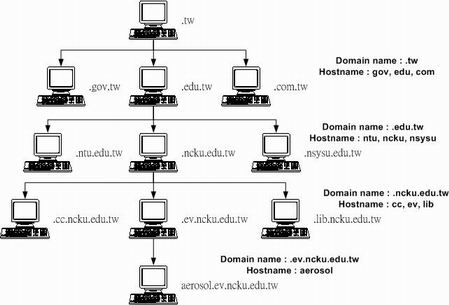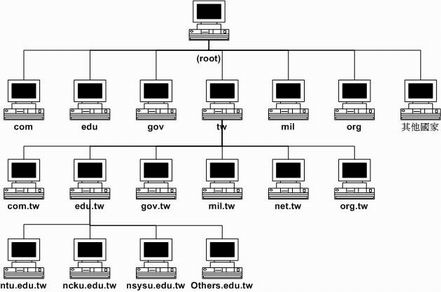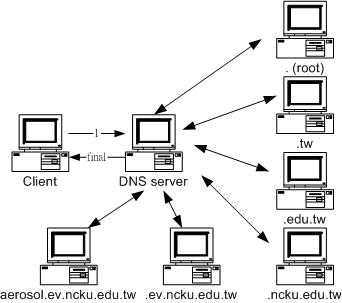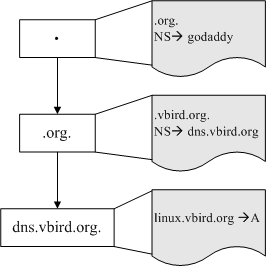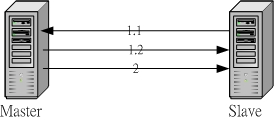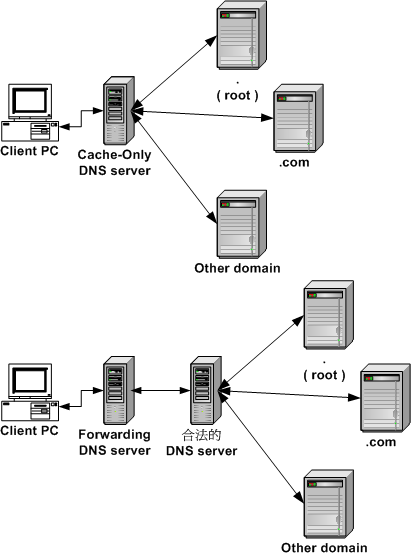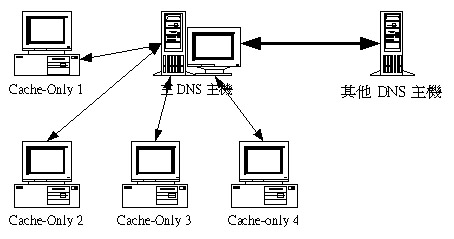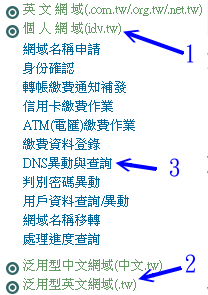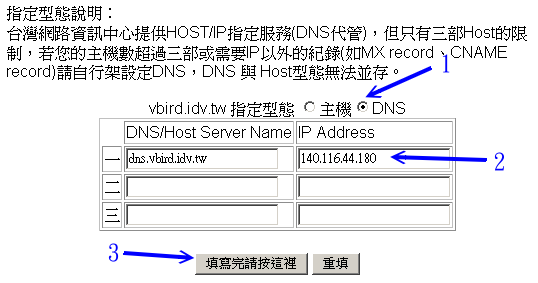| |
最近更新日期:2007/06/25
本文已不再維護,更新文章請參考這裡
我們知道電腦網路系統只認識所謂的 IP ,但是,您可能記得住網路上面所有主機的 IP 嗎?
就鳥哥來說,連自己的主機的 IP 都記不起來了,怎麼可能連其他的主機 IP 都記的住!
因為,人腦對於數字組成的 IP 的記憶實在是......不怎麼樣。
但是,相對來說,人們對於由文字所組成的主機名稱那可以容易記憶的多了∼
所以,才會發展出可以經由主機名稱( hostname )對應到電腦
IP 的一個模式,這樣我們就可以輕輕鬆鬆的記住主機名稱即可,電腦 IP 那就交給
Domain Name System ( DNS )去搞定吧!
那個 DNS 系統是由柏克萊大學發展的 bind 這個套件( Berkeley
Internet Name Domain )所提供的啦!基本上,DNS 最主要的工作就是將 Hostname
對應到 IP 這個功能了,不過,要架設一個成功的 DNS 主機的話,還得要對於 DNS
的運作很清楚才行啊!否則架設的不對,還反而會造成大家的問題喔!這個章節當中,
要學會的資料其實還蠻多的,需要瞭解:什麼是正解、什麼是反解、什麼是 Zone、客戶端
( Client ) 是經由什麼咚咚來查詢得到 IP 的呢?!以及 DNS 的授權問題等等。
哇!趕快清一清腦門,要好好的用功囉! ^_^
|
 本章的行前準備工作 本章的行前準備工作
人類的腦袋對於數字畢竟不比文字來的敏感,偏偏電腦的世界僅認識 0/1 而已。
為了將兩者兜在一起於是有了主機名稱與 IP 的對應啊∼而這個對應的協定就是 DNS 了。
學習 DNS 你必需要對網路有一定的概念,尤其是主機名稱的說明喔!
 什麼是 DNS 什麼是 DNS
目前的 Internet 世界最常用的還是所謂的 TCP/IP 協定,其中 IP 協定為第四版的 IPv4 。
不過,這個 IPv4 是由 32 個位元 (32 bits) 所組成,為了人腦已經轉成四組十進位的數字了,
例如 123.234.56.78 這樣的格式。當我們利用 Internet 傳送資料的時候,
就需要這個 IP ,否則資料怎麼知道要被送到哪裡去?
Tips:
傳送資料的方法有很多,不見得全部都是透過 IPv4 這個協定,例如在 LAN 裡面常用的 NetBIOS 就是一例。
不過,在這裡,我們不討論其他的傳輸方法,專門探討 IPv4 這個協定喔!
|  |
然而人腦對於 IP 這種數字的玩意兒,記憶力實在是不怎麼樣。但是如上所說,
當我們需要資料傳輸時,又很需要對方的 IP ,怎麼辦?為了應付這個問題,
早期的朋友想到一個方法,那就是 利用某些特定的檔案將主機名稱與 IP 作一個對應,
讓主機名稱與 IP 有關連性,如此一來,我們就可以透過主機名稱來取得該主機的 IP 了!
真是個好主意,因為人類對於名字的記憶力可就好多了! ^_^y。
可惜的是,該方法還是有缺憾的,那就是 主機名稱與 IP 的對應無法自動於所有的電腦內更新,
且要加入該對應僅能向 INTERNIC 註冊,若 IP 數量太多時,該檔案會大到不像話,也就不利於主機同步化了。
而為了填補這個缺憾,柏克萊大學發展出另外一套階層式管理主機名稱對應 IP 的系統,
我們稱他為 Berkeley Internet Name Domain, BIND ,這個系統可就優秀的多了∼
透過階層式管理,可以輕鬆的進行維護的工作∼太棒了!
這也是目前全世界使用最廣泛的領域名稱系統(Domain Name System, DNS)哩∼
透過 DNS ,我們不需要知道主機的 IP ,只要知道該主機的名稱,就能夠輕易的連上該主機了!
Tips:
在底下的說明當中,我們有時會提到 DNS 有時會提到 BIND ,這有什麼不同?
由上面的說明裡面,您可以瞭解到, DNS 是一種網際網路的通訊協定名稱,
至於 Bind 則是提供這個 DNS 服務的套件∼這樣您瞭解了嗎?!
|  |
那麼要立刻來架設 DNS 主機嗎?當然不是∼如同上面說的, 網際網路上面,
資料的傳輸最重要的就是得要知道對方的 IP,如此才能達成連線。因此,
架設 DNS 就必須要瞭解整體網際網路的領域名稱架構,否則,一旦 DNS 架設錯誤,
可能會造成您所管轄的主機無法正確的在 Internet 上頭傳輸資料的問題!
所以,要設定 DNS 之前,您必須要就領域名稱系統裡面慣用的 FQDN、Hostname 與 IP 的查詢流程,
正解與反解、合法授權的 DNS 主機之意義,以及 Zone 等等的知識作一個認識才行!
這可是很重要的,不要輕忽他了!
Tips:
事實上,由於 IPv4 的 IP 數量已經不足了,為了應付未來的網路架構而開發了 IPv6 出來。
但是 IPv6 的『數字數量』是比 IPv4 要多出好多好多的!可想像的到的是,那時 DNS 可就更重要了!@_@
|  |
 什麼是 Domain Name System:
什麼是 Domain Name System:
DNS 的全名是『 Domain name system 』,
中文譯名為『 領域名稱系統』,
這個咚咚的用途是什麼哇!為什麼我們的電腦或者是
Internet 一定需要他 (尤其是以 WWW 的方式來上網時) ?呵呵!
他最大的用途就是『 造福懶惰與記憶性薄弱的人類∼』
哈哈!沒錯!為什麼說他是造福人類呢?且聽鳥哥娓娓道來:
/etc/hosts 的歷史:
如同前面以及 網路基礎章節當中談到的,IPv4 的 IP
是由 32bits 所組成,轉成十進位的話則是四組 0-255 的數字所組成的。
由於不容易記憶,因此就有了主機名稱與 IP 對應的想法出來。也就是說,
只要輸入一個『電腦的名字』而我們的系統就會自動的將這個名字轉成電腦瞭解的
IP !嘿嘿!如此一來,我要記得『名字』總是比 IP 容易的多了!
依據這個想法而有了 /etc/hosts 這個檔案!例如,只要您輸入
『 ping -c 5 localhost 』
您的 Linux 馬上可以印出 127.0.0.1 這個 IP
, Why ?您去看一下 /etc/hosts
就知道為什麼了!所以囉,只要將您常常上網的『網址對應的 IP 』寫到這個 /etc/hosts
底下,您的 IP 搜尋速度就會快上很多∼
Tips:
再次強調,在您的私有網域內部,最好將所有的 IP 都寫入這個檔案中啦!
|  |
早期(大約20~30年前)的電腦可是貴重物資,一般人是可望而不可及的,因為電腦數量太少,
所以使用 /etc/hosts 來記憶這些 IP 與名稱的對應還尚可應付。但是在現代,
Internet 上面這麼多主機,並且常常會突然的『噗通』又多出一部主機來服務,
那麼我們總不能一個一個的將他輸入在 /etc/hosts 裡面吧?對呀!真不聰明!
而且也無法立刻讓全世界的電腦都同步更新他們自己的 /etc/hosts 檔案啊!
所以後來的這個時候就有所謂的『 領域名稱解析系統,
DNS』出現啦!
DNS 服務利用類似樹狀目錄的型態,將主機名稱的管理分配在不同層級的
DNS 伺服器當中,經由分層管理,所以每一部主機記憶的資訊就不會很多,
而且若有 IP 異動時也相當容易修改!那麼這個
DNS 的功能您知道了嗎?對啦!就是『 將電腦主機的名稱轉譯成
IP 』就是了!當然囉,他的額外功能還很多!總之,他的最大功能就是『
讓有意義的,人類較容易記憶的主機名稱(英文字母),轉譯成為電腦所熟悉的
IP 位址! 』
舉個例子來說好了,奇摩雅虎的網站的 IP 是 202.43.195.52
,所以您可以在您的瀏覽器上面輸入『 http://202.43.195.52 』來連上奇摩雅虎!
不過,我想沒有幾個人能夠將這個
IP 背的起來的吧?反之,我們卻都知道奇摩雅虎的網址為 tw.yahoo.com ,那麼您只要輸入『
http://tw.yahoo.com 』就可以連上該主機啦!很容易記憶吧!
|
/etc/hosts
:直接在 Client 端的檔案內輸入主機名稱對應的 IP 來查詢;
DNS 系統
:利用額外的DNS服務,讓Client端可以透過名稱解析來取得目的地主機的IP
|
在提到名稱與 IP 的解析流程之前,我們還必需來討論一下『 什麼是
domain name 與 host name?』也就是領域名稱與主機名稱。
在討論這個主題之前,我們來聊一聊比較生活化的話題:
-
網路世界其實有很多人自稱為『鳥哥』的,包括敝人在下小生我啦!那麼你怎麼知道此鳥哥非彼鳥哥呢?
這個時候你可以利用每個鳥哥的所在地來作為區分啊,比如說台南的鳥哥與台北的鳥哥等。
那萬一台南還有兩個人自稱鳥哥怎麼辦?沒關係,你還可以依照鄉鎮來區分呢!比如說台南北區的鳥哥及台南中區的鳥哥。
如果將這個咚咚列出來,就有點像這樣:
鳥哥、北區、台南
鳥哥、中區、台南
鳥哥、台北
......
|
是否就可以分辨他的不同點了呢?呵呵!沒錯!就是這樣!
- 另外一個例子可以使用電話號碼來看,假如高雄有個 1234567 而台南也有個 1234567
,那麼(1)您在高雄直接撥接 1234567 時,他會直接掛入高雄的 1234567 電話中,
(2)但如果您要撥到台南去,就得加入(06)這個區碼才行!我們就是使用區碼來做為辨識之用的!
是否還不清楚鳥哥要說什麼?我們常常會發現 主機名稱都是 www 的網站,例如
www.gov.tw, www.seednet.net, www.hinet.net 等等,那麼我們怎麼知道這些 www
名稱的主機在不同的地方呢? 就需要給他領域名稱囉!也就是 gov.tw, seednet.net,
hinet.net 等等的不同,所以即使您的主機名稱相同,但是只要不是在同一個領域內,
那麼就可以被接受囉!
基本上,我們知道 DNS 是有層級之分的,那麼每個層級的 Hostname 與 Domain name
可是不一樣的咚咚ㄋㄟ∼鳥哥使用我們的主機來加以說明,如下圖所示:
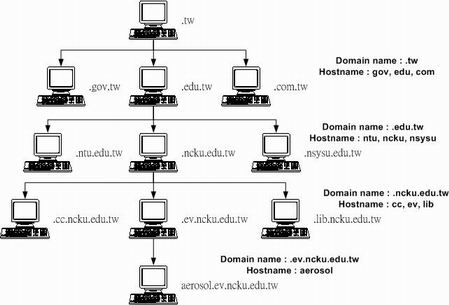
圖一、分層次的 DNS 架構 ( Hostname 與 Domain name )
在上面的例子當中,由上向下數的第二層裡面,那個 .tw 是 domain name ,而 com, edu,
gov 則是主機的名稱,而在這個主機的名稱之管理下,還有其他更小網域的主機,
所以在第三層的時候,基本上,那個
edu.tw 就變成了 domain name 了!而成大與中山的 ncku, nsysu 則成為了 hostname 囉!
呵呵!以此類推,最後得到我們的主機那個 aerosol 是主機名稱,而 domain
name 是由 ev.ncku.edu.tw 那個名字所決定的!自然,我們的主機就是讓管理 ev.ncku.edu.tw
這個 domain name 的 DNS 伺服器所管理的囉!這樣是否瞭解了 domain name 與 hostname
的不同了呢?
 DNS 的查詢過程: DNS 的查詢過程:
接下來我們要談一談,那麼 DNS 的 (1)架構是怎樣?
(2)查詢原理是怎樣?總是要先知道架構才能知道如何查詢的吶!所以底下我們先來介紹一下整體的架構。
DNS 的架構:
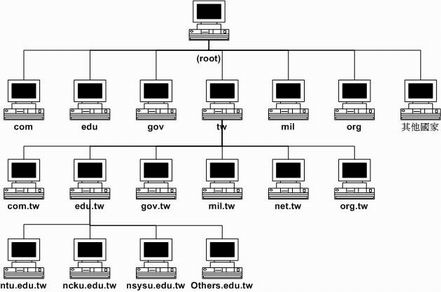
圖二、DNS 層階概念示意圖
上面就是一個簡單的 DNS 階層架構囉,在整個 DNS 系統的 最上方一定是
. (小數點) 這個 root 的 DNS 主機,他底下管理的就只有 com, edu, gov, mil,
org 與以國家為分類的第二層的主機名稱了!這兩者稱為 Top Level Domains (TLDs) 喔!
- 一般最上層領域名稱 (Generic TLDs):例如 .com, .org, .gov 等等;
- 國碼最上層領域名稱 (Country code TLDs):例如 .tw, .uk, .jp 等
例如台灣地區最上層的領域名稱是以
.tw 為開頭,管理這個領域名稱的這部機器的 IP 是在台灣,但是他的記錄則是記錄在
. (root)那部機器裡面的!還有其他的國家的最上層如 .cn 指的是大陸,
.de 指的是德國一樣!那麼每個國家之下記錄的主要的下層有哪些領域呢?
呵呵!主要就是有這六大類:
| 名稱 | 代表意義 |
| com | 公司、行號、企業 |
| org | 組織、機構 |
| edu | 教育單位 |
| gov | 政府單位 |
| net | 網路、通訊 |
| mil | 軍事單位 |
其實最早之前在 . (root)之下只有這六大類的 domain name
,但是網路成長的速度太快了,因此後來又多出這些以國碼來分的
domain name ,如此一來,在該國家之內,只要向該國家申請 domain name
即可,不需要再到最上層去申請囉!也因此,在這些國碼之下,還是有這六大類的
domain name 為主的哩!當然啦,在目前,由於網際網路持續的發燒,說實在的
domain name 實在是有點不太夠用,所以又有相當多的領域名稱被設計出來,例如目前台灣
ISP 提供的 .idv.tw 的個人網站啦!
好了,再強調一次, DNS 系統是以所謂的階層式的管理,所以,請注意喔!那個
.tw 只記錄底下那一層的這數個主要的 domain 的主機而已!至於例如 edu.tw 底下還有個
ncku.edu.tw 這部機器,那就直接授權交給 edu.tw 那部機器去管理了!也就是說『
每個上一層的
DNS 主機,所記錄的資訊,其實只有其下一層的主機名稱而已!
』至於再下一層,則直接『授權』給下層的某部主機來管理囉!呵呵!所以您就應該會知道
DNS 到底是如何管理的吧! ^_^
會這樣設定的原因不是沒有道理的!
這樣設計的好處就是:每部機器管理的只有下一層的
hostname 對應 IP 而已,所以減少了管理上的困擾!而下層 Client 端如果有問題,只要詢問上一層的
DNS server 即可!不需要跨越上層,除錯上面也會比較簡單呢!
DNS 的搜尋流程:
剛剛說過 DNS 是以類似『 樹狀目錄』
的型態來進行名稱的管理的!所以每一部
DNS 主機都『 僅管理下一層 DNS 主機的名稱轉譯』而已,
至於下層的下層,則『授權』給下層的
DNS 主機來管理啦!這樣說好像很繞口,好吧!我們就以下圖來說一說原理囉:
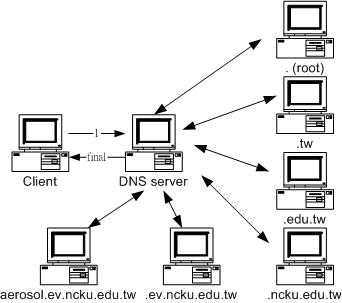
圖三、DNS 主機查詢流程示意圖
首先,當您在瀏覽器的網址列輸入 http://aerosol.ev.ncku.edu.tw 時,您的電腦就會依據相關設定(
在 Linux 底下就是利用 /etc/resolv.conf 這個檔案 )
所提供的 DNS 的 IP 去進行連線查詢,好了,由於目前最常見的 DNS 主機就屬
Hinet 的 168.95.1.1 這個 DNS 了,所以我們就拿他來做例子吧!嗯!這個時候,
hinet 的這部主機會這樣工作:
- 先查看本身有沒有紀錄:
剛剛說過啦,由於 DNS
是層階式的架構,任何一部 DNS 都僅記錄下一層裡面的主機名稱對應的 IP 而已,由於
hinet 並非學術網路裡面的主機,所以自然也就沒有辦法直接提供給 client 端關於
aerosol.ev.ncku.edu.tw 這部機器的 IP 了,所以啦,一般而言,這個時候 168.95.1.1
就會向最頂層,也就是 . (root) 的主機查詢 .tw 這部機器的位址;
- 向最頂層 ( root )查詢:
由於 168.95.1.1 沒有紀錄我們主機的
IP ,這個時候他就會向『最頂層』的 . (root) 這部主機來查詢 . (root) 的下一層,也就是
.tw 這部機器的資料了!這個時候, . (root) 就會告訴 168.95.1.1 說『嘿!您要查
.tw 這個網域的管理者呀?我這裡有 .tw 這個網域的管理的主機之
IP 資訊,您可以直接去找他!』;
- 向第二層查詢:
168.95.1.1 接著又到 .tw 去查詢,而該部機器管理的又僅有
.edu.tw, .com.tw, gov.tw... 那幾部主機,經過比對後發現我們要的是 .edu.tw
的網域,所以這個時候 .tw 又告訴 168.95.1.1 說:『您要去管理
.edu.tw 這個網域的主機那裡查詢,我有他的 IP !』;
- 向下層持續查詢:
好了,一步一步下來, .edu.tw
可以查到管理 .ncku.edu.tw 的主機 IP ; .ncku.edu.tw 可以查到管理 .ev.ncku.edu.tw
的主機 IP ,而最後我們 aerosol.ev.ncku.edu.tw 就可在管理 .ev.ncku.edu.tw
網域的那部主機的設定紀錄當中查詢到啦!
- 記錄暫存記憶體:
查到了 IP 之後,這部 168.95.1.1
的 DNS 機器總不會在下次有人查詢 aerosol.ev.ncku.edu.tw
的時候再跑一次這樣的流程吧!粉遠粉累的吶!而且也很耗系統的資源與網路的頻寬,所以呢,
168.95.1.1 這個 DNS 很聰明的會先記錄一份 aerosol.ev.ncku.edu.tw 對應 IP
的資訊在自己的暫存記憶體當中,以方便下一次又有人對同一個主機名稱的要求之查詢!最後則將結果回報給
client 端!當然啦,那個記憶在 cache 當中的資料,其實是有時間性的,當過了
DNS 設定記憶的時間(通常可能是 24 小時),那麼該記錄就會被釋放喔!
由這樣的分層負責您發現了什麼?嗯!那就是:
- 當一個『合法』的 DNS 主機裡面的設定修改了之後,來自世界各地任何一個 DNS
的要求,都會正確無誤的顯示正確的主機名稱對應 IP
的資訊,因為他們會一層一層的尋找下來,所以,要找您的主機名稱對應的
IP 就一定得要透過您的上層 DNS 主機的紀錄才行!所以只要您的主機名字是經過上層『合法的
DNS』主機的設定的,那麼就可以在 Internet 上面被查詢到啦!呵呵!很簡單維護吧,機動性也很高。
- 在主機的暫存記憶體記錄當中,由於是有時間性的,所以當您的主機名稱在 DNS
當中被修改了之後,但是由於之前的舊資訊還記憶在其他的 DNS
主機的暫存記憶體裡面,所以啦,可能在別人以非您的
DNS 主機來查詢您的主機名稱時,就會得到先前的舊資訊,這個時間差不多可能是
10 分鐘到 2 天左右,這也是為什麼我們常說當您修改了一個 domain name 之後,可能要
2 ~ 3 天後才能全面的啟用的緣故啦!
- 每一部可以記錄主機名稱與 IP 對應的 DNS 伺服器都可以隨意更動他自己的資料庫對應,
因此主機名稱與網域名稱在各個主機底下都不相同。舉例來說, idv.tw 是僅有台灣才有這個 idv 的網域∼
因為這個 idv 是由 .tw 所管理的,所以只要台灣 .tw 維護小組同意,就能夠建立該網域喔!
好啦!既然 DNS 這麼棒,然後我們又需要架站,所以需要一個主機的名稱,因此,
那麼我們需要架設 DNS 了嗎?當然不是,為什麼呢?
剛剛鳥哥提到了很多次的『合法』的字眼,因為他就牽涉到『授權』的問題了!
我們在前面的『 申請合法的主機名稱』當中也提到,
只要主機名稱合法即可,不見得需要架設 DNS 的啦!
好了,既然 DNS 系統使用的是網路的查詢,那麼自然需要有開 Listen 的 port
囉 ( 監聽的埠號 )!沒錯!很合理!那麼 DNS 使用的是那一個 port 呢?那就是
53 這個 port 啦!您可以到您的 Linux 底下的 /etc/services
這個檔案看看!搜尋一下 domain 這個關鍵字,就可以查到 53 這個 port 啦!
但是這裡需要跟大家報告的是,通常,
DNS 查詢的時候,是以 udp 這個較快速的資料傳輸協定 (protocol)
來查詢的,但是萬一沒有辦法查詢到完整的資訊時,就會再次的以
TCP 這個協定來重新查詢的!所以啟動 DNS 的 daemon (就是 named 啦) 時,會同時啟動
TCP 及 udp 的 53 這個 port number 喔!
 關於『授權』的意義:
關於『授權』的意義:
很多朋友都認為『
架設 DNS 可以設定主機的名稱,而我要架站需要主機有名字,因此一定需要架設
DNS ,只要有 DNS,我的主機就可以有名字了!
』是這樣嗎?當然不是!這是錯誤的觀念!怎麼說呢?
從 上面圖三的圖示當中,您應該不難發現,當我要搜尋
aerosol.ev.ncku.edu.tw 主機時,就需要向管理 .ev.ncku.edu.tw 這個網域的那部機器查詢才行,而要查詢
.ev.ncku.edu.tw 則需要在 .ncku.edu.tw 上面詢問才可以!這是因為『 上層
DNS 主機 .ncku.edu.tw 已經將 .ev.ncku.edu.tw 這個網域的管理權 "授權" 給
green.ev.ncku.edu.tw 這部機器,當有人要查詢 .ev.ncku.edu.tw 這個網域的主機
IP 時, .ncku.edu.tw 將會把查詢的任務直接轉給 green.ev.ncku.edu.tw 去管理了!從此,
.ncku.edu.tw 這個網域的管理主機,將不會再接管 ev.ncku.edu.tw 這個網域的名稱管理!
』是否很像人類社會的『授權』的概念?
也就是說,當您老闆充分的『授權』給您某項工作的時候,從此,
要進行該項工作的任何人,從老闆那邊知道您才是真正『有權』的人之後,都必須要向您請示一樣!
^_^!所以囉,如果您要架設 DNS ,而且是可以連上 Internet 上面的 DNS
時,您就必須要透過『 上層
DNS 主機的授權』才行!這是很重要的觀念喔!等一下我們在底下會介紹一個如何架設一個
『經過合法授權的 DNS 主機』哩!
其實,如果將上面的話改換成:『
我要架站,所以我要讓我的主機有一個合法的名字!
』那樣就合理了!怎麼說呢?因為我可以請上層
DNS 幫我設定主機名稱對應 IP 就可以啦!如此一來,要找我的 hostname 對應
IP 的人,都可以直接在我的上層 DNS 裡面找到,根本不需要透過我的 Linux 主機吶!例如鳥哥研究室的
aerosol.ev.ncku.edu.tw 就可以在 green.ev.ncku.edu.tw 這部管理 DNS 的 server
上面找到ㄋㄟ∼不必親自來我的 aerosol.ev.ncku.edu.tw 上面找!
也就是說,藉由
DNS 系統最大的功能『 主機名稱轉譯成 IP 』
這個動作,那麼您只要向任何一個合法的
DNS 主機申請一個『 主機名稱, hostname 』給您的
Linux 主機,讓大家都可以藉由該 DNS 主機來查詢到您的 Linux 之
IP ,就可以使用該主機名稱來架站啦!就是這麼簡單!
好了,那麼您就應該知道了,要讓您的主機名稱對應 IP 且讓 Internet 上面的電腦都可以查詢的到,就需要:
- 上層 DNS 的授權讓您設定 DNS 主機,或者是;
- 直接請上層 DNS 主機來幫您設定!
這兩種模式。舉例來說,鳥哥的 Linux 教學網站主機名為
linux.vbird.org ,鳥哥是向上層 .org 的 ISP 註冊了 vbird.org
的領域名稱,但鳥哥申請的是自己管理 DNS 伺服器,所以我網站的資料庫放在哪裡呢?
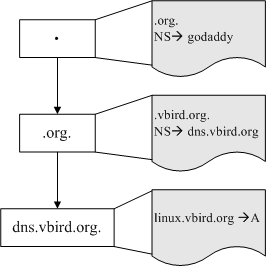
圖四、授權與資料庫的差異
看到了嗎?vbird.org 是向上層 ISP 註冊的,而 ISP 則是提供授權給鳥哥 (NS 的標誌),
至於鳥哥的 linux.vbird.org 則是直接記錄在鳥哥的 DNS 伺服器上面。所以,萬一鳥哥的 DNS 伺服器掛點,
那麼雖然 ISP 有紀錄 dns.vbird.org 這一部主機的 IP ,但是大家都無法查到 dns.vbird.org 的 IP 喔!
為什麼呢?瞧一瞧 圖三啊!因為授權的關係嘛!對於 NS 及 A 標誌不熟沒關係,
後面就會立刻講到這個咚咚囉!
那麼哪種模式比較好呢?這沒有一定的答案,
底下我們來談一談,您比較適合哪一種模式的設定呢?
 網站代管還是自己設定 DNS:
網站代管還是自己設定 DNS:
如果您曾經申請過 domain name 的話,例如向 Hinet 或 Seednet 等台灣各大主要
ISP 申請 domain name 的話,應該都會知道有兩種主要的模式,就是剛剛上頭提到的
DNS 授權,或者是直接交給 ISP 來管理。交給 ISP 管理的,
就可以稱作是網域名稱代管啦!當然啦,如果您是學校單位的話,或者是企業內部的小單位,那麼就得請您向上層
DNS 主機的負責人要求囉!無論如何,您只能有兩個選擇就是了,要不就是請他幫忙您設定好
hostname 對應 IP ,要嘛就是請他直接將某個 domain name 段授權給您做為 DNS
的主要管理網域。
那麼我怎麼知道那個方式對我比較好呢?請注意,由於 DNS 架設之後,會多出一個監聽的
port ,所以理論上,是比較不安全的!因此,能不設當然就不要設定比較好囉!所以,這裡的建議如下:
需要架設 DNS 的時機:
- 您所負責需要連上 Internet 的主機數量龐大:例如您一個人負責整個公司十幾部的網路
Server ,而這些 Server 都是掛載您的公司網域之下的。這個時候想要不架設 DNS
也粉難啦!
- 您可能需要時常修改您 Server 的名字,或者是您的
Server 有隨時增加的可能性與變動性;
不需要架設 DNS 的時機:
- 網路主機數量很少:例如家裡或公司只有需要一部 mail server 時;
- 您可以直接請上層 DNS 主機管理員幫您設定好 Hostname 的對應時;
- 您對於 DNS 的認知不足時,如果架設反而容易造成網路不通的情況;
- 架設 DNS 的費用很高時!
 正解與反解的 Zone 意義:
正解與反解的 Zone 意義:
講了這許多,還得再提一提關於正解、反解與 Zone 的問題才行啊!
什麼是正解與反解?
我們在前頭的開宗明義當中就提到啦, DNS 系統本來最主要的功能就是在轉譯
hostname 與 IP 囉,由於電腦在網路上面其實認識的只是 IP
啦,所以,一般來說,我們稱『 由
hostname 去尋找出 IP 的程序稱為『 正解 』』,
至於由 IP 去查詢得到 hostname 那就被稱為反解了!正反解的設定情況是差異性很大的!怎麼說呢?
- 正解:
在正解的情況之下,我們可以透過主機分層設定的方式來查詢 (例如前面的圖三),而因為是
Hostname 對應 IP ,所以即使在不同網段的 IP ,仍然可以寫在同一個 domain
之中!例如鳥哥的主機是在學校裡面 (140.116.xxx.xxx),但是鳥哥申請的是 vbird.idv.tw
這個 domain 的名稱,而很多朋友則是以 ISP 提供的 IP (例如 61.xxx.xxx.xxx)
來進行 *.idv.tw 的申請的!呵呵!那麼一來,我的 vbird.idv.tw 就與大家的
*.idv.tw 在同一個 domain 的設定當中囉,但是這些主機卻是在不同的網域之中喔 (140.116.xxx.xxx
不會跟 61.xxx.xxx.xxx 在同一個網段中吧! ^_^) !所以囉,任何一部 DNS 都可以將您的
IP 寫入他們的正解當中囉!
- 反解:
但是反之則不行!怎麼說呢?因為當初 IP
規劃分配的時候,就必需要一個區域一個區域的劃分的,所以當然不可能同一個網段的
IP 在不同的地方出現吧!因為這涉及到 TCP/IP 的協定與 router 的架構ㄋㄟ∼因此,同一個
IP 網段的反解就真的得要透過上層 IP 網域的 DNS 伺服器設定才行了!所以由 IP 反查 hostname
的話,大部分的情況下就需要向直屬的上層 IP 網域申請了!
舉個例子來說:我想要自己的領域名稱的名字,所以我可以去外面的 ISP 申請註冊一個合法的名字來架設我的
DNS !從此之後,別人就可以經過我的 DNS 正解查詢得到我的主機 IP。但是如果要由
IP 反查回 hostname 的話,我就『 一定必需要』請管理我主機所在網域的上層的
DNS 管理員來設定才行ㄋㄟ!這也是目前比較麻煩的地方,因為正解您可以自行設定,
但是反解則必需要請上層的管理員設定!如果是向
ISP 申請的 IP ,那就得向 ISP 申請反解名稱改換,這個部分通常很麻煩∼
知道正反解之後,再來要來知道一下,什麼又是 Zone (區域)
呢?說的簡單一點的話, 一個正解或反解的設定就是一個
zone ,例如我要規範 vbird.idv.tw 這個 domain 的設定內容,那麼他就是一個
zone !通常,『 一個設定檔就是一個 zone 』!
如果以鳥哥的 vbird.idv.tw 這個例子來說,配合上面的 圖三 來說明,
那鳥哥的 vbird.idv.tw 那部主機裡面至少需要知道 . (root) 以及鳥哥自身的設定,
所以,這個 domain 的 DNS 設定檔裡面,必需要有:
- hint( root ) 的設定;
- vbird.idv.tw 這個 domain 的正解設定;
- localhost 的正解設定(非必要);
- localhost 的反解設定(非必要)。
那麼我就有四個 zone 了!如果以我們系館的 DNS 主機 green.ev.ncku.edu.tw
來說的話,他至少要有:
- hint(root);
- ev.ncku.edu.tw 正解;
- ev.ncku.edu.tw 反解以及 ;
- localhost 正解;
- localhost 反解。
等五個 zone 的定義囉!嘿!您會發現,我沒有 vbird.idv.tw 這個 domain
的反解設定∼為什麼呢?請參考上面的說明吧!因為反解需要要求 IP
協定的上層來設定才行!並且,需要特別留意的是,『 每一個
zone 都有一個設定檔,而規定這些設定檔檔名的,就交給
/etc/named.conf 這個參數檔來設定!』
Tips:
在新版的 Linux distribution 當中,為了安全性的考量,
所以將這個檔案放置在 /var/named/chroot 當中喔!需要特別注意!
|  |
也就是說,
DNS server 使用的 bind 這個套件中,他的主要參數檔是 /etc/named.conf ,而這個檔案當中就是記錄了每一個
zone 的設定檔檔名!實際上,主機名稱與 IP 的對應就是記錄在各個 zone 的設定檔內∼
好了,正反解需不需要成套產生,在這裡不用多說明了吧?
^_^!請注意喔,在很多的情況下,尤其是目前好多莫名其妙的領域名稱產生出來,
所以,常常會只有正解的設定需求而已。不過也不需要太過擔心啦,
因為通常在反查的情況中,如果您是使用目前台灣地區最流行的
ADSL 上網的話,那麼 ISP 早就已經幫您設定好反解了!例如:211.74.253.91這個
seednet 的浮動式 IP 反查的結果會得到 91.253.74.211.in-addr.arpa
這樣的主機名稱!所以在一般我們自行申請領域名稱的時候,您只要擔心正解的設定即可!
不然的話,反正反解的授權根本也不會開放給您,您自己設定得很高興也沒有用呀! ^_^
Tips:
事實上,需要正反解成對的大概僅有 mail server 才需要吧!由於目前網路頻寬老是被垃圾、廣告郵件佔光,
所以 Internet 的社會對於合法的 mail server 規定也就越來越嚴格。如果您想要架設 mail server 時,
最好具有固定 IP ,這樣才能向你的 ISP 要求設定反解喔!以 hinet 為例的反解申請:
http://hidomain.hinet.net/top1.html
|  |
 DNS 伺服器的套件、種類與 cache
only 主機設定: DNS 伺服器的套件、種類與 cache
only 主機設定:
談完了一些基礎概念後,接下來讓我們來聊一聊,那如何設定好 DNS 伺服器啊?
這當然就得由套件安裝談起啦!趕緊來玩一玩吧!
 架設 DNS 所需要的套件: 架設 DNS 所需要的套件:
終於廢話都說完了!相信您大概也有點累的吧?鳥哥是蠻累的啦,因為手臂、
肩頸酸痛的毛病頗嚴重....咦!講這個幹嘛?
@_@ 好啦,我們終於要來安裝 DNS 所需要的套件了!還記得前面提過的,我們要使用的
DNS 就是使用柏克萊大學發展出來的 BIND (Berkeley Internet Name Domain,
BIND) 這個套件啦!那麼怎麼知道您安裝了沒?還記得 基礎篇
裡面的 RPM 嗎?對啦!就是使用
RPM 來檢驗囉:
[root@linux ~]# rpm -qa | grep bind
bind-utils-9.2.4-16.EL4 <==這個是用戶端搜尋主機名稱的相關指令
bind-9.2.4-16.EL4 <==這個才是 DNS 伺服器主程式
bind-chroot-9.2.4-16.EL4 <==將 bind 主程式關在家裡面! ^_^
|
萬一沒裝怎麼辦?嗄!還問我ㄌㄟ∼趕快將您的原版光碟拿出來,然後將他安裝上去先∼不會安裝?
請自行拿出『 鳥哥的 Linux 私房菜 -- 基礎學習篇』去觀察一下
RPM 的用法吧!
當然啦,更好的作法就是利用 yum install bind 即可啊!
此外,那個 bind-chroot 是幹嘛用的?所謂的 chroot 代表的是『 change to root 』的意思,
那個 root 代表的是根目錄。早期的 bind 預設將程序啟動在 /var/named 當中,但是該程序可以在根目錄到處轉移,
因此若 bind 的程式有問題時,則該程序會造成整個系統的危害。為避免這個問題,
所以我們將 某個目錄指定為 bind 程式的根目錄,由於是根目錄,
所以 bind 便不能離開該目錄!所以如果該程序被攻擊,了不起也是在某個特定目錄底下搞破壞而已。
CentOS 預設將 bind 鎖在 /var/named/chroot 目錄中喔! ^_^
 BIND 的預設路徑設定與 chroot BIND 的預設路徑設定與 chroot
好了,現在我們知道 BIND 這個 DNS 伺服器的設定需要有
- 本身的設定檔:主要規範主機的設定、zone file 的所在、權限的設定等;
- 資料庫檔案:記錄主機名稱與 IP 對應的等。
其中 BIND 的設定檔為 /etc/named.conf ,而在這個檔案裡面可以規範 zone file 的完整檔名喔!
也就是說,你的 zone file 其實是由 /etc/named.conf 所指定的,所以 zone file 檔名可以隨便取啦!
只要 /etc/named.conf 內規範為正確即可。一般來說, CentOS 的預設目錄是這樣的:
- /etc/named.conf :這就是我們的設定檔啦!
- /etc/sysconfig/named :是否啟動 chroot 及額外的參數,就由這個檔案控制;
- /var/named/ :資料庫檔案預設放置在這個目錄
- /var/run/named :named 這支程式執行時預設放置 pid-file 在此目錄內。
不過,為了系統的安全性考量,一般來說目前各主要 distributions 都已經自動的將你的 bind 相關程式給他 chroot 了!
那你如何知道你 chroot 所指定的目錄在哪裡呢?就是上面提到的那個 /etc/sysconfig/named 啦!
你可以先查閱一下:
[root@linux ~]# vi /etc/sysconfig/named
ROOTDIR=/var/named/chroot
|
事實上裡面有意義的就只有上面這一行,意思是說:『我要將 named 給他 chroot ,並且變更的根目錄為
/var/named/chroot 』喔!由於根目錄已經被變更到 /var/named/chroot 了,但 bind 的相關程式是需要
/etc, /var/named, /var/run .... 等目錄的,所以實際上咱們 bind 的相關程式所需要的所有資料會是在:
- /var/named/chroot/etc/named.conf
- /var/named/chroot/var/named/zone_file1
- /var/named/chroot/var/named/zone_file.....
- /var/named/chroot/var/run/named/...
哇!真是好麻煩∼不過,不要太擔心!因為新版本的 distributions 通常幫您作好一些連結對應了!
舉例來說,你依舊可以使用 /etc/named.conf 來設定你的 DNS ,為什麼呢?因為 CentOS 主動的幫你將
/var/named/chroot/etc/named.conf 連結到 /etc/named.conf 囉!
另外,絕大部分預設的 zone file 資料庫檔案也都主動的幫你做好連結了!請自行進入 /var/named
去 ls 一下吧! ^_^
Tips:
事實上, /etc/sysconfig/named 是由 /etc/init.d/named 啟動時所讀入的,
所以你也可以直接修改 /etc/init.d/named 這個 script 哩!
|  |
另外你需要注意到的是 /var/run/named/ 這個目錄是要讓 bind 的程式 (named) 寫入用的,
所以他的權限必需要讓 named 這個使用者可以寫入才行!這個可重要的很!
BIND 的升級:
必須請大家注意的是,這個 DNS 的 53 port 其實也不是個很安全的咚咚,所以呢,非必要,其實是不太建議啟用
DNS 的啦!不過,如果真的要安裝的話,那麼請隨時注意您的 Linux distribution
是否有定時的公告的漏洞修補套件呢?這個真的很重要,因為鳥哥很久很久以前,就是被這個
port 53 給種植了一個蠕蟲,真是討厭的很! @_@
另外,舊版的使用者使用新的 9.x 版以後的 BIND 時,由於主動幫你設定好 chroot ,
你可能一開始會不太適應,不過,不建議你拿掉 chroot 的功能!畢竟 DNS 的 port 53 是需要 root 身份啟動的,
具有一定的危險性,所以,給他 chroot 畢竟是比較妥當啦!您說是吧!
 DNS 的 master/slave 架構 DNS 的 master/slave 架構
在 DNS 的設定上面,基本上,您必須要已經很清楚
zone 是什麼了,否則很難繼續設定喔!會搞的一塌糊塗的∼無論如何,您一定要知道的是,
bind 的設定檔,就是 /etc/named.conf。
不過,由於 chroot 的關係,這個檔案也可能會在 /var/named/chroot/etc/ 當中,
另外,針對 DNS server 的類型大致上可以分為三類,分別是:
Master:
這種類型的 DNS 本身含有領域名稱的設定檔 (就是有 Zone 啦!),
這個設定檔就是設定正解或者是反解的『Database』囉!所以他本身是具有提供
Internet 查詢所需的資料喔!例如我可以在我的主機上面設定提供 vbird.idv.tw
這個網域,那麼我的主機就是 master 類型的主機啦!
Slave:
假設你的 DNS 伺服器總共管理 50 部主機的 IP 與主機名稱的對應好了,
同時假設你只有一部 DNS 伺服器時,那麼萬一由於網路問題或者是主機的軟、硬體問題,導致這個服務終止了,
想一想,你那 50 部主機的 hostname 與 IP 的對應還能不能找的到?是吧!
所以,一般來說,
DNS 系統通常會建議您至少要有兩部主機提供 DNS 的服務∼
不過,如果您有四部 DNS 主機提供這樣的名稱解析服務,
而且這四部是互相為備援的,也就是說,這四部主機的內容其實是一模一樣的,
那麼如果您要更動一個 IP 與名稱的對應時,就必須要手動去修訂四部主機的內容,
這樣會不會很麻煩啊?!
這個時候就有 slave 類型的 DNS 主機出現了!不過,slave主機必須要與 master 主機相互搭配喔!
以上面的案例來說明,如果我必須要有四部主機提供 DNS 服務,且四部內容相同,
那麼我只要指定一部主機為 Master ,其他三部為該 Master 的 Slave 主機,
那麼當要修改一部名稱對應時,我只要手動更改 master 那部機器的設定檔,然後,
重新啟動 BIND 這個服務後,呵呵!其他三部 slave 就會自動的被通知更新了!
這樣一來,在維護上面可就輕鬆寫意的多了∼
Tips:
如果您設定 Master/Slave 架構時,您的 Master 主機必須要限制
只有某些特定 IP 的主機能夠取得您 Master 主機的正反解資料庫權限才好!
所以,上面才會提到 Master/Slave 必須要互相搭配才行!
|  |
另外,既然我的所有 DNS 伺服器是需要同時提供 internet 上面的領域名稱解析的服務,
所以 不論是 Master 還是 Slave 主機,他都必須要可以同時提供 DNS 的服務才好!
因為在 DNS 系統當中,領域名稱的查詢是『先搶先贏』的狀態,
我們不會曉得哪一部主機的資料會先被查詢到的!
為了提供良好的 DNS 服務,每部 DNS 主機都要能正常工作才好啊!
而且, 每一部 DNS 伺服器的資料庫內容需要完全一致,否則就會造成用戶端找到的
IP 是錯誤的!
這種類型的 DNS 主機沒有自己的資料庫,單純僅幫助 Client 端向外部的 DNS
主機要求資料而已∼簡單的來說,他可以想成是一個『代理人』的角色而已∼
通常設定在防火牆上面的呢!
那麼 Master/Slave 的資料更新到底是如何動作的呢?請注意,Slave
是需要更新來自 Master 的 DNS 資料啊!所以當然 Slave 在設定之初就需要存在
Master 才行喔!好了, Master 與 Slave 的資料同步動作可以由底下的圖示來看:
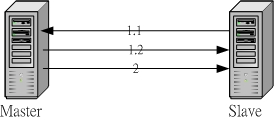
圖五、Master/Slave 的 DNS 主機資料同步過程
整個更新的過程是這樣的:
- Slave 判斷是否需要更新(1.1):
我們可以在 Slave 設定好向 Master DNS 主機要求資料更新的週期時間,則每當到達更新時間時,
Slave 會向 Master 索取是否需要更新資料,這個更新資料的判斷則以
Serial number 是否不同來進行更新喔!
- Master 判斷是否需要更新(1.2):
除了由 Slave 向 Master 的查詢之外,Master 如果 DNS 資料經過變更,且想要 Slave
同步更新時,也可以主動的向 Slave 進行更新通知!
- 資料同步化(2):
最後當然就是資料由 Master 傳送到 Slave 來更新 Slave 的 DNS 資料囉!
如果您想要架設 Master/Slave 的 DNS 架構時,兩部主機
(Master/Slave) 都需要您能夠掌控才行!網路上很多的文件在這個地方都有點『閃失』,
請特別的留意啊!
底下我們就先來講一個不需要資料庫檔案的 cache only 的 DNS 伺服器吧!
 單純的 cache-only 與 forwarding DNS 主機設定 單純的 cache-only 與 forwarding DNS 主機設定
什麼是 cache-only 與 forwarding DNS 的主機呢?
在介紹怎麼設定每一個正反解的 zone 之前,我們先來玩一個簡單的 DNS 主機!就是
cache-only (僅快取) DNS server!顧名思義,這個 DNS server 只有
cache (快取) 的功能,也就是說,他本身並沒有主機名稱與 IP 正反解的設定檔,
完全是由對外的查詢來提供他的資料來源!
至於 forwarding (轉遞) 的 DNS server
則是將用戶端所需要查詢的資訊轉交給 forwarding DNS server 來代為查詢,
等到查詢結束後,我們的 DNS server 才將結果快取後回傳給用戶端。這兩者的整個運作流程可以看成是這個樣子:
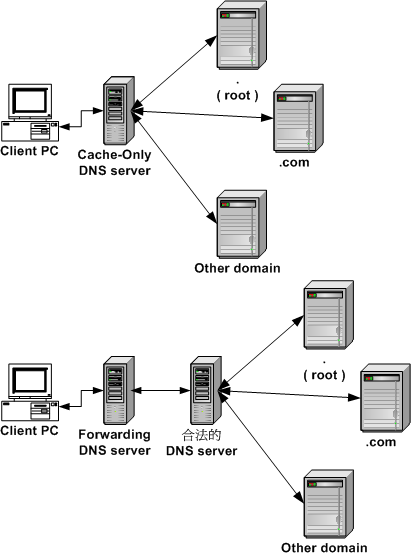
圖六、Cache-Only 與 Forwarding DNS 主機的運作流程
觀察一下圖六上下兩個圖示,妳可以發現 cache-only 需要知道 . (root) DNS 的位址,
所以 cache-only 必須要指定出 . (root) DNS 的資料庫所在檔案才行。至於 Forwarding DNS 主機,
他是直接將查詢的資料丟給另一部上層 DNS 來查詢,本身可以不必知道 . (root) DNS 的位址!
一般來說,如果妳的環境需要架設一個 cache-only 的 DNS server 時,其實可以直接使用 forwarding 的機制,
選擇的那部 DNS 主機流量要能夠負荷較大流量為佳!
要注意的是,不論是 cache-only 還是 forwarding DNS 主機,他們本身都沒有管理 zone (那個 root DNS 例外) 的設定檔,
所以說,基本上這兩個 DNS 主機只是作為一個中間傳遞資料的角色罷了!那麼為什麼要架設這樣的一個
DNS 主機呢?閒閒沒事幹?當然不是!這是有原因的啦!底下說給您聽囉!
在某些公司行號裡頭,為了預防員工利用公司的網路資源作自己的事情,所以都會針對
Internet 的連線作比較嚴格的限制。當然啦,連 port 53 這個 DNS 會用到的 port
也可能會被擋在防火牆之外的∼這個時候,
您可以在『防火牆的那部機器上面,加裝一個
cache-only 的 DNS 服務!』這是什麼意思呢?很簡單啊!就是您自己利用自己的
防火牆主機上的 DNS 服務去幫您的 Client 端解譯 hostname <--> IP 囉!因為防火牆主機
可以設定放行自己的 DNS 功能,而 Client 端就設定該防火牆 IP 為 DNS 主機的 IP 即可!
哈哈!這樣就可以取得主機名稱與 IP 的轉譯啦!
那如何在你的 Linux 主機上架設一個 cache-only 的 DNS 主機呢?
其實真的很簡單的啦!因為不需要設定正反解的
Zone ,所以只要設定一個檔案 (就是 named.conf) 即可!真是快樂得不得了吶!
另外,Cache-only 只要加上個 Forwarders 的設定即可指定 Forwarding 的資料,
所以底下我們將設定具有 Forwarding 的 cache-only DNS 伺服器吧!
- 編輯主要設定檔 /etc/named.conf
在這個檔案中,主要是定義跟主機有關的事項,以及各個 Zone 的代表含意與檔案,在鳥哥的這個案例當中,
因為使用了 forward 的機制,所以鳥哥的這個 cache-only DNS 伺服器並沒有 Zone
,所以我們只要設定好跟主機有關的設定即可。設定這個檔案的時候請注意:
- 註解資料是以兩條斜線『 // 』來作設定的!
- 每個段落之後都需要以『 ; 』來做為結尾!
那麼您可以這樣設定這個檔案啦!
[root@linux ~]# vi /etc/named.conf
// 雖然 CentOS 將這個檔案放置到 /var/named/chroot/etc 當中,
// 不過他很好心的幫我們作了個連結,所以你還是可以直接編輯這個檔案啦!
options {
directory "/var/named";
dump-file "/var/named/data/cache_dump.db";
statistics-file "/var/named/data/named_stats.txt";
pid-file "/var/run/named/named.pid";
forward only; //只允許 forward!
forwarders {
168.95.1.1; //我這裡使用 hinet 的 DNS !
139.175.10.20; //這個是 seednet 的 DNS !
};
};
include "/etc/rndc.key";
|
鳥哥在上頭的設定當中含有 pid-file 的設定,所以得要特別注意了!因為 pid-file
所在的目錄下,也就是那個 /var/run/named 目錄,我的 bind
執行檔程序的擁有人 (一般應該是 named 這個使用者) 必須要
能夠寫入!也就是說, /var/run/named 的 owner 必須
是 named 這個 user 才行喔!但由於我們有使用 chroot ,
因此實際的目錄會是 /var/named/chroot/var/run/named 喔!所以你還得要這樣確認:
[root@linux ~]# ls -ald /var/named/chroot/var/run/named
drwxrwx--- 2 named named 4096 Oct 12 11:48 /var/named/chroot/var/run/named
|
我們僅動用到 option 這個參數而已,裡面的設定值意義為:
- pid-file
指的是每一個 services 記錄自己的
PID (Process ID) 的檔案囉!這個檔案通常用在重新啟動或者是 reload 整個
services 最常被使用到的!因為可以使用 kill -1 PID
來重新啟動啊!嗄!忘記什麼是 PID
?趕快拿出基礎篇複習一下!
- forwarders
(不要忘記那個 s 喔!)就是要設定往前尋找的那個『合法』的
DNS 囉!每一個 forward 的主機之 IP 都需要有『 ; 』來做為結尾!
- forward only
這個設定可以讓您的 DNS 主機僅進行
forward 而已!是 Cache-Only 主機最常見的設定了!
很簡單吧!至於更多的參數我們會在後續篇幅當中慢慢介紹的。
這樣就已經設定完成了最簡單的 cache-only 的 DNS 主機了!
- 啟動 named
啟動總不會忘記吧!?趕快去啟動一下吧!
[root@linux ~]# /etc/init.d/named start
Starting named: [ OK ]
|
- 觀察 port 的變化
請特別的注意喔!並不是啟動的時候顯示 OK 你的 DNS 就會成功的!所以,還要趕快的來看一下您的
port 53 有沒有啟動ㄋㄟ∼
[root@linux ~]# netstat -utln
Active Internet connections (only servers)
Proto Recv-Q Send-Q Local Address Foreign Address State
tcp 0 0 192.168.1.254:53 0.0.0.0:* LISTEN
tcp 0 0 127.0.0.1:53 0.0.0.0:* LISTEN
udp 0 0 192.168.1.254:53 0.0.0.0:*
udp 0 0 127.0.0.1:53 0.0.0.0:*
|
特別需要留意的是,如果沒有指定介面的話,那麼所有的網路介面,包含 lo,
eth0, ... 等介面都會被設定為可以接受 domain name 要求的回應介面!此外,
還記得我們在前面提到的,每個介面同時都會提供 TCP 與 UDP 封包的服務喔!
這樣看起來似乎真的有啟動的樣子,不過,我們還是得瞧一瞧設定方面有沒有什麼大問題呢?
- 檢查 /var/log/messages 的內容訊息
named 這個服務的記錄檔就直接給他放置在 /var/log/messages 裡面啦,所以來看看裡面的幾行吧!
[root@linux ~]# tail -n 15 /var/log/messages | grep named
Oct 16 15:08 linux named[76]: starting BIND 9.2.4 -u named -t /var/named/chroot
Oct 16 15:08 linux named[76]: using 1 CPU
Oct 16 15:08 linux named[76]: loading configuration from '/etc/named.conf'
Oct 16 15:08 linux named[76]: listening on IPv4 interface lo, 127.0.0.1#53
Oct 16 15:08 linux named[76]: listening on IPv4 interface eth0, 192.168.1.254#53
Oct 16 15:08 linux named[76]: command channel listening on 127.0.0.1#953
Oct 16 15:08 linux named[76]: command channel listening on ::1#953
Oct 16 15:08 linux named[76]: running
Oct 16 15:08 linux named: named startup succeeded
|
Tips:
如果你在 /var/log/messages 裡面一直看到這樣的錯誤資訊:
couldn't add command channel 127.0.0.1#953: not found
那表示你還必需要加入 rndc key ,請參考本章後面的
利用 RNDC 指令管理 DNS 伺服器 的介紹,將他加入你的 named.conf 中!
|  |
- 測試:
這部分請參考: Client 端的測試項目
特別說明:Forwarders 的好處與問題分析
關於 forwarder 的好處與壞處,其實有很多種的意見!大致的意見可分為這兩派:
- 利用 Forwarder 的功能來增進效能的理論:
這些朋友們認為,當很多的下層 DNS 主機都使用 forwarder 時,
那麼那個被設定為 forwarder 的主機,由於會記錄很多的資訊記錄(請參考圖三的說明),
因此,對於那些下層的
DNS 主機而言,會增快很多,亦即會節省很多的查詢時間!基本上,這些基本的流程可以看成如下圖所示:
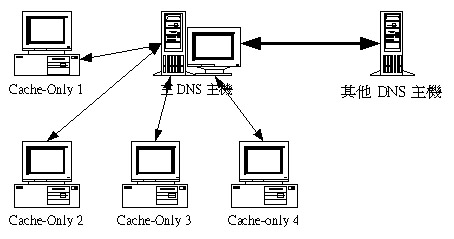
圖七、Forwarder 參數的運作說明
所有的 cache-only 都設定 forwarder 為『主 DNS 主機』那一部,則由於主
DNS 主機已經記錄了較多的資訊了(每個人都來要求嘛!)所以,當其他人來要求相同的查詢資料時,則主
DNS 那部機器將會直接由其 cache 當中讀取,因此,查詢效率就變快了!
- 利用 Forwarder 反而會使整體的效能降低:
但是另外一派則持相反的見解!這是因為當主
DNS 本身的『業務量』就很繁忙的時候,那麼您的 cache-only
主機還向他要求資料,那麼因為他的資料傳輸量太大,頻寬方面可能負荷不量,而太多的下層
DNS 又向他要求資料,所以他的查詢速度會變慢!因為查詢速度變慢了,而您的
cache-only 主機又是向他提出要求的,所以自然兩邊的查詢速度就會同步下降!
很多種說法啦!鳥哥本人也覺得很有趣哩!只是不知道哪一派較正確就是了
>_<"" ,不過可以知道的是,如果上層的 DNS 速度很快的話,那麼他被設定為
forwarder 時,或許真的可以增加不少效能哩!
 DNS 主機的詳細設定: DNS 主機的詳細設定:
好了,經過上面的說明後,我們大概知道 DNS 的幾個小細節是這樣的:
- 主要設定檔是 /etc/named.conf;
- 每個正解、反解都需要一個檔案,而檔案的檔名是由 /etc/named.conf 所設定;
- 目前的 bind 程式已經進行 chroot 了,可以參考 /etc/sysconfig/named ;
- 當 DNS 查詢時,若本身沒有資料庫,則前往 root (.) 或 forwarders 主機查詢;
- DNS 伺服器的架設需要上層 DNS 的授權才可以成為合法的 DNS 伺服器。
- named 是否啟動成功務必要查閱 /var/log/messages 內的資訊!
其中第五點很重要,因為我們並沒有向上層 ISP 註冊合法的領域名稱,所以我們當然就沒有權利架設合法的 DNS 伺服器了。
而由於擔心我們的 DNS 伺服器會與外部網際網路環境互相干擾,所以底下鳥哥將主要以一個 vbird.tsai
的領域名稱來架設 DNS 伺服器,如此一來咱們就可以好好的玩一玩自己區域網路內的 DNS 啦!
另外,那個 chroot 是很重要的觀念,如果你是跳到這個地方來看或者是以前使用的是舊版的 bind
的話,那麼請再次閱讀一下前兩小節談到的 bind 的 chroot 部分喔!
底下的文章就不再提及這些基礎觀念啦!
 一個簡單的案例說明 一個簡單的案例說明
假設鳥哥的這部 DNS 伺服器將針對 vbird.tsai 這個領域來設計,並且對應的反解為 192.168.1.0/24
這個網域,另外我也針對本機 localhost 以及 127.0.0.1 這個預設的領域來對應喔!此外,
當然要包含最上層 (root, .) 這個領域的主機名稱資料庫才行!
所以我的設定檔及正反解 zone 的資料庫檔案應該有:
- named.conf :設定檔
- named.vbird.tsai :vbird.tsai 的正解
- named.192.168.1 :192.168.1.0/24 的反解
- named.root :root (.) 的資料庫
- named.localhost :localhost 的正解
- named.127.0.0 :127.0.0.1/24 的反解
如果我還想要加入其他的領域,例如 niki.tsai 可不可以啊?當然可以啊!就再多一個資料庫正解檔案即可!
還有,鳥哥上頭這個設定資料為內部私有的,所以你可以完全照著玩!並不會影響到外部的網際網路啦!
只是,你的 DNS 設定網際網路也查不到就是了∼反正是練功嘛!^_^
至於資料庫的對應方面,鳥哥預計的規劃是這樣的:
| 作業系統與 IP | 對應之主機名稱 | 說明 |
OS: Linux
IP: 192.168.1.254 | linux.vbird.tsai
www.vbird.tsai
ftp.vbird.tsai
forum.vbird.tsai | 這部是主要的 DNS 伺服器,主要主機名稱為 linux.vbird.tsai
,其他的三部主機名稱為主機別名。 |
OS: Linux
IP: 192.168.1.150 | slave.vbird.tsai
| 主要作為 slave DNS 主機,
相關的 slave 設定將在下個小節才會介紹的啦! |
OS: Windows XP
IP: 192.168.1.100 | winxp.vbird.tsai | 某一部主機的 IP 與主機名稱對應 |
OS: Sun
IP: 192.168.1.200 | sun.vbird.tsai | 某一部主機,用來玩的而已! |
請特別留意啊,一個 IP 可以對應給多個主機名稱,同樣的,一個主機名稱可以給予多個 IP 喔!
主要是因為那部 linux.vbird.tsai 的機器未來的用途相當的多,
鳥哥希望那一部主機有多個名稱,以方便未來額外的規劃啊,所以就對該 IP 對應了四個主機名稱啊!
 /etc/named.conf
設定檔 /etc/named.conf
設定檔
這個設定檔是整個 Linux 上 DNS 的核心啦!他最主要就是在:
- 規範 DNS 伺服器的使用權限 (可否查詢、forward 與否、master/slave 架構等);
- 設定出 zone (domain name) 以及 zone file 的所在;
- 設定 DNS 本機管理介面以及其相關的金鑰檔案 (key file)。
基本上,這個檔案的內容主要就是分為上頭的三大部分啦!至於設定方面你要注意的有:
- 在整體伺服器的環境與使用權限方面,主要是透過 options {....} 這個設定來處理的;
- 還是要注意,在 named.conf 當中註解使用 // ,而每一個設定項目最後需要分號 (;)
我們剛剛規範的 zonefile 檔名以及對應的 domain name 還沒有忘記吧?那如何處理這個設定檔呢?
最簡單的規劃如下所示:
[root@linux ~]# vi /etc/named.conf
// 先定義出整個 DNS 伺服器的相關環境,包括查詢、檔案放置目錄等
options {
directory "/var/named";
dump-file "/var/named/data/cache_dump.db";
statistics-file "/var/named/data/named_stats.txt";
pid-file "/var/run/named/named.pid";
forwarders { 168.95.1.1; 139.175.10.20; };
allow-query { any; }; // 是否允許被查詢?當然要可以被查詢;
allow-transfer { none; }; // 是否允許傳送 zone ,預設不可
};
// 關於 DNS 伺服器的一些加密資料,先忽略過去先!
include "/etc/rndc.key";
// 關於 root (.) 的設定喔:
zone "." {
type hint; // 特殊的類別!專給 root (.) 用的
file "named.root"; // 就是檔名的定義啦!
};
// 關於本機 localhost 的正反解
zone "localhost" {
type master;
file "named.localhost";
};
zone "0.0.127.in-addr.arpa" {
type master;
file "named.127.0.0";
};
// 這裡規範出我們的 vbird.tsai 領域名
zone "vbird.tsai" {
type master;
file "named.vbird.tsai";
};
zone "1.168.192.in-addr.arpa" {
type master;
file "named.192.168.1";
};
|
這是一個最基礎的 named.conf 的內容,在 options 部分你得要知道的有這些設定值:
| options 內的相關參數說明 |
| 設定值 | 意義 |
| directory | 這個設定值就是在指定你的 zone file 要放置到哪個目錄啦!
非常重要的設定值。與底下 zone 設定項目的 file 配合而成完整檔名。 |
| dump-file | 由圖三我們知道 DNS 伺服器會將搜尋到的主機 IP 對應資料放置到快取記憶體中,
那如果你想要將目前的快取資料記錄下來時,就用這個設定值指定檔案 |
| statistics-file | 我們 DNS 的一些統計資料,想要列出時就寫入這個設定值指定的檔名內 |
| pid-file | 將 named 這個程式的 PID 記錄下來的一個檔案,這個檔案通常可以在 named 啟動、關閉時提供正確的
PID 啦! |
| forwarders | 前面談到 cache-only 的 DNS 伺服器設定值已經談過了,請前往參考。 |
| allow-query | 是否允許用戶端的查詢。查詢的重點就是讀取資料庫的內容,
既然要架設 DNS ,當然要允許用戶端的查詢啦。內容可以填寫任何來源 (any) 或 IP 或網域 (IP/netmask) 的格式。 |
| allow-transfer | 是否允許 slave DNS 的整個領域資料的傳送?這個設定值與 master/slave DNS
伺服器之間的資料庫傳送有關。除非你有 slave DNS 伺服器,否則這裡不要開放喔! |
在 options 之外就是每個正反解的檔案啦!注意看到了沒?每個正反解就是利用 zone 這個設定值來處理的啦!
最常見的設定值其實只有上頭那兩個,分別是這樣的意義:
| zone 內的相關參數說明 |
| 設定值 | 意義 |
| type | 該 zone 的類型,主要的類型有: master, slave 及 hint。
其中需要注意最上層的 DNS (.) 使用的是 hint 的類型,然後 master 主機用 master 啊!
slave 主機就用 slave ㄇㄟ! |
| file | 就是 zone file 啦!那麼完整的 zone file 在哪裡啊?在這裡:
[chroot_dir]/[options 內的 directory]/[file 設定值]
所以說,root (.) 設定檔就在:
/var/named/chroot/var/named/named.root |
| 反解 zone | 正解的 zone 很好理解,反解的 zone 怎麼那麼奇怪啊?就如同 linux.vbird.org 要追蹤時是由
org -> vbird -> linux 一樣,至於反解則例如 192.168.1.1: 192 -> 168 -> 1 -> 1。
由於 DNS 的領域名稱都是由後往前找,且反解是個特殊的領域,所以必需要
將 IP 反過來寫,同時在最後面加上『
.in-addr.arpa 』來表示反解宣告!所以 192.168.1 這個 zone 就得要寫成
1.168.192.in-addr.arpa |
所以我們才會說,你的 zone file 檔名都是透過 named.conf 這個設定檔來規範的啊!在設定完了 named.conf
後,接下來就是那五個 zone file 的設定了,底下咱們就一個一個資料庫檔案來設定設定先!
 最上層 DNS (root)
資料庫檔案的設定 最上層 DNS (root)
資料庫檔案的設定
為什麼一定要有 root (.) 這個最頂層的 DNS 伺服器主機的對應呢?請回到 圖三的畫面中,
一般來說,用戶端使用我們 DNS 伺服器來查詢時,如果查詢的目標不在我們 DNS 本身的資料庫檔案時,
我們的 DNS 就得到 root 去詢問啦!那麼如果有設定 forwarders 呢?那麼搜尋的問題就會丟給
forwarders 那部主機去處理。
不管怎麼說,我們的 DNS 伺服器最好還是得要有 root 主機的對應喔。那你怎麼知道 root
那幾部主機的 IP 啊?呵呵∼鳥哥當然也不知道,不過掌管網際網路的 rs.internic.net 這個網站有提供啊!
你可以使用瀏覽器利用 ftp 的通訊協定來下載:
這個檔案的內容就是每一部最上層的 root (.) 的 IP 對應啦!如果你使用 vi 來查閱一下,
可以看到這個檔案的內容有點類似這樣:(你應該要將這個檔案放置到 /var/named 當中喔!)
[root@linux ~]# vi /var/named/chroot/var/named/named.root
; 抱歉,版權宣告部分先省略∼
. 3600000 IN NS A.ROOT-SERVERS.NET.
A.ROOT-SERVERS.NET. 3600000 A 198.41.0.4
;主機名稱或領域名稱 TTL RR 相對應的資料
; 以下省略
|
在這個檔案當中有好幾行,每兩行成一對,另外, 這個檔案當中的註解使用的是分號
(;) 喔!與 /etc/named.conf 不一樣!要注意喔!在上表當中鳥哥僅取兩行作為範例,
每一行可以區分為四個欄位,這兩行的意思是:
- root (.) 的名稱伺服器主機 (Name server, NS) 在 A.ROOT-SERVERS.NET. 這部主機上;
- A.ROOT-SERVERS.NET. 這部主機的 IP (A) 為 198.41.0.4
這兩行有對應啊!看出來了沒?那個 IN 代表的是使用那個 RR (Resource Record, 資源記錄) 的意思,
至於 NS 與 A 我們將在下一小節介紹。那麼那個 TTL 是啥?就是這筆記錄會放置到 DNS 伺服器的快取多久啦!
單位是秒啊∼
這個檔案的內容你不要修改啊∼因為這個內容是 Internet 上面通用的資料,一般來說,也不會常常變動,
所以不需要更動他,將他放置到正確的目錄並改成你所指定的檔名即可啊!接下來可以看看正解檔案啦!
 正解資料庫檔案的設定 正解資料庫檔案的設定
就如同案例設定當中提到的,我們共有兩個正解檔,分別是針對 localhost 以及 vbird.tsai 這兩個領域名稱。
在正反解的設定檔當中可以簡單的分成幾部分來觀察:
- 關於本領域的基礎設定方面:例如快取記憶時間 (TTL) 、領域名稱 (ORIGIN) 等等;
- 關於 master/slave 的認證方面 (SOA);
- 關於本領域的領域名稱伺服器所在主機名稱與 IP 對應 (NS, A, PTR);
- 其他正反解相關的資源記錄 (RR)。
首先先來談談比較簡單的 localhost 這個領域的正解設定檔,named.localhost 的內容有點像這樣:
[root@linux ~]# vi /var/named/chroot/var/named/named.localhost
; 1. 首先是主機相關的設定
$TTL 600
; 2. 關於 master/slave 的授權內容,如果沒有 slave 主機,依舊要設定喔!
@ IN SOA localhost. root.localhost. (
2006102001 ; Serial 僅作為序號而已
28800 ; Refresh slave 伺服器的更新時間
14400 ; Retry 當 slave 主機更新失敗,多久再重新更新一次
720000 ; Expire 重複 retry 多久後就宣告不治....不再更新
86400 ) ; Minimum 可視為 TTL ,尤其是你沒有設定 $TTL 時
; 3. 本領域的 DNS 伺服器的主機名稱與 IP 的對應
@ IN NS localhost. ; 特別留意最後面的那個小數點!
localhost. IN A 127.0.0.1
; 4. 其他 RR 可以加入的地方。
|
一般第一次看到這個檔案的朋友都會很頭痛∼很多東西看不懂∼其實將他拆成幾個小部分來看,你就會看懂啦!
底下我們就上面提到的四大部分分別來談一談先:
| 關於本領域的一些設定值 |
| 設定值 | 說明 |
| $TTL | 還記得圖三的流程吧?當有外部
DNS 伺服器對你的 DNS 的這個領域進行查詢時,這一筆記錄會放置在對方 DNS 伺服器內幾秒鐘的意思。 |
| $ORIGIN | 這個設定值可以重新指定 zone 的定義。在預設的情況下,
這個正反解資料庫檔案中的 zone 是由 /etc/named.conf 所指定的,就是 zone 那個參數的功能。
不過,這個 zone 是可以改的,就是用 $ORIGIN 來修訂就是了。通常這個設定值不會用到的。 |
我們前面講到很多 DNS 快取 (cache) 的功能對吧!就是向外查詢時所查詢到的資料會暫存在自己的快取記憶體中。
那麼這筆記錄可以放在我的 DNS 主機內多久?那就是 "對方" 設定的 $TTL 這個變數的功能了。
所以,當你的某個領域名稱內的主機對應常常變動時,則這個 $TTL 應該要設定小一點,
免得你的變動總是無法被查詢到 (因為對方可能會快取住你之前舊的資料!)。而如果你的 DNS 內容已經很穩定了,
那麼這個數值可以設定大一點 (例如 86400 或三天),如此一來外部的 DNS 才不會常常對你的 DNS 要求,
而造成你的 DNS 忙碌的問題。
要注意的是,底下開始每一行的設定都會是這樣的:
[主機或領域名稱] [TTL] IN [RR] [RR 內容]
中括號的內容是你要瞭解的,尤其是各項資源記錄標誌 [RR] 這個項目!
雖然我們在整體的設定當中可以直接指定 $TTL 了,不過針對每筆記錄還可以自行設定 TTL 啦!
但在這個設定當中, TTL 通常是省略掉的!
此外,我們稱 RR (Resource Record) 為標誌或記錄,各個 RR 的對應內容都不相同。
接下來讓我們看一看 master/slave DNS 伺服器之間是如何進行 zone file 資料庫的傳輸的?
那就是 SOA 那一行的內容囉!
| 關於 master/slave 授權方面的設定值 |
| 符號與 RR | 說明 |
| @ | 這個符號代表 zone 的意思!
以上面的 named.local 來說,
這個檔案由 /etc/named.conf 定義出 zone 為 localhost. ,因此在本檔案的 @ 就代表 localhost. 囉! |
| . | 這個點 (.) 很重要!因為他代表一個完整主機名稱 (FQDN)
而不是僅有 hostname 而已。舉例來說,如果你在本設定檔上面規範一個主機名稱為 www 時,那部主機的 FQDN 為 www.localhost.
如果你寫出 www.localhost 時,由於末了沒有那個小數點,則 zone 會主動加入該主機名稱,
所以最終的 FQDN 會變成 www.localhost.localhost. 喔! |
| SOA | Start of Authority 的意思。
這個標誌代表著 master/slave 相關的認證、授權資料。
不論你的 DNS 系統有沒有設定 master/slave 的架構,都需要含有這個設定才好。
SOA 後面共帶有三個參數,所以該行為:
[zone] IN SOA [主機名] [管理員 email] ([五組更新時間參數])
每個設定項目你可以這樣看:
- 主機名:就是 master DNS 的主機名稱,通常填寫本身主機名即可。還是要注意那個小數點的存在與否喔!非常重要!
- 管理員 email:本來應該是 "root@localhost." 的,不過因為 @ 已經被作為特殊代號 (zone),
所以就用小數點來取代,因此 email 就成為 "root.localhost." 囉!
- (五組數字):這五個數字分別代表 serial, refresh, retry, expire, ttl。
至於那五個數字的意義是這樣的:
- Serial :只是一個序號,但這個序號可被用來作為 slave 與 master 更新的依據。
舉例來說, master 序號為 100 但 slave 序號為 90 時,那麼這個 zone file 的資料就會被傳送到 slave 來更新了。
由於這個序號代表新舊資料,通常我們建議你可以利用日期來設定!舉例來說,上面的資料是鳥哥在 2006/10/20
所寫的第一次,所以鳥哥用 2006102001 作為序號代表!
- Refresh :除了根據 Serial 來判斷新舊之外,我們可以利用這個 refresh(更新) 命令 slave 多久進行一次主動更新;
- Retry :如果到了 Refresh 的時間,但是 slave 卻無法連接到 master 時, 那麼在多久之後,slave
會再次的主動嘗試與主機連線;
- Expire :如果 slave 一直無法與 master 連接上,那麼經過多久的時間之後, 則命令 slave 不要再連接 master 了!
也就是說,此時我們假設 master DNS 可能遇到重大問題而無法上線,則等待系統管理員處理完畢後,
再重新來到 slave DNS 重新啟動 bind 吧!
- Minimun :這個就有點像是 TTL 啦!
另外,這幾個數字的大小是有限制的!你必需要瞭解喔:
- Serial <= 2^32 = 4294967296
- Refresh >= Retry * 2
- Refresh + Retry < Expire
- Expire >= Retry * 10
- Expire >= 7Days
|
老實說,初次設定 DNS 的朋友大概都會被那個小數點 (.) 玩死∼其實你不要太緊張,只要記住:『
加上了 . 表示這個完整的主機名稱,亦即是 "hostname + domain name" 了,
如果沒有加上 . 的話,表示該名稱僅為 "hostname" 而已!至於 SOA
的話,那五個數字通常你可以照抄啦!只要改序號 (Serial) 即可!
接下來則是設定我們的 DNS 伺服器自己的領域與該領域的名稱解析器 (name server, NS) 囉!
| DNS 自己的領域之名稱解析器 |
| 符號與 RR | 說明 |
| NS | 就是 name server 的縮寫,這個標誌的參數是:
注意喔, NS 後面接的一定是主機名稱喔!代表的意思是說:『這個 zone 的查詢請向後面這部主機要求』的意思。
所以,如果你這個 zone 有兩部以上的 DNS 伺服器負責時,那就必需要寫兩個 NS 了!而 NS
後面接的主機名稱必需要有 IP 的對應啊!因此就需要 A 這個標誌了! |
| A | 是正解的符號,參數是:
意思是說該部主機的 IP 對應之意!也是最常用的一個標誌了! |
要注意喔,每個 zone 至少要一個 NS 才行!而那個 NS 後面的主機可能是你自己,也可能是你的子網域授權啊!
你必需要很清楚知道 NS 的意義才行!上面三個部分是幾乎所有正反解檔案所必需要的標誌,
而我們最單純簡單的 localhost 領域只要這樣設定就妥當了!
接下來讓我們看一看 vbird.tsai 這個領域的主機名稱資料庫設定檔吧!
[root@linux ~]# vi /var/named/chroot/var/named/named.vbird.tsai
$TTL 600
@ IN SOA linux.vbird.tsai. root.linux ( 2006102001 28800 14400 720000 86400 )
; 本領域的 DNS 伺服器的主機名稱與 IP 的對應
@ IN NS linux.vbird.tsai.
@ IN NS slave.vbird.tsai.
linux IN A 192.168.1.254
slave IN A 192.168.1.150
@ IN MX 10 linux
; 其他 RR 可以加入的地方
www IN CNAME linux
ftp IN CNAME linux
forum IN CNAME linux
winxp IN A 192.168.1.100
sun IN A 192.168.1.200
sun IN TXT "The sun solaris OS"
sun IN HINFO "Celeron 1G""Solaris 10"
|
上面的表格當中,TTL 與 SOA 幾乎都沒變,不過你要特別注意 SOA 後面接的第二個參數也就是 email 的部分,
可以發現鳥哥僅寫了個 root.linux 而已,因為最末了沒有小數點,所以 DNS 會主動的加上 zone 嘛!
所以 root.linux 相當於 root.linux.vbird.tsai 囉!^_^ !另外,那五組數字只要用空白鍵隔開即可。
至於本領域的解析器方面,鳥哥使用了兩種寫法,分別是 "linux.vbird.tsai." 及 "linux"
,注意到差異了?沒錯,就是那個小數點 (.) 啦!意義請自行參考前面提到的。
同時因為這個領域有兩個 DNS 負責,因此在這邊用了兩個 NS 喔!
我們這裡再寫出幾個常見的正解標誌囉:
| 關於正解的其他 RR 標誌 |
| 符號與 RR | 說明 |
| MX | 就是 Mail eXchanger(MX) 的簡寫,他的參數是這樣寫的:
[hostname] IN MX [順序] [主機名稱]
注意囉,這個 MX 與 mail server 有關,沒有 mail server 的朋友可以省略這個標誌,但是如果你的領域內有 mail server
時,就必需要設定這個 MX 才好。MX 的用途是在於『郵件轉遞』或者是經由上層郵件主機備份的一個機制,
後面設定的那個主機名稱通常是你的上游郵件主機,相關的意義我們會在 mail server 章節再跟大家詳談。
另外, MX 後面接的數值是越小越優先,而接的主機名稱必需要具有 A 的標誌才可以!
如果你不知道如何設定,通常建議你直接設定成你的 mail server 主機名稱即可 |
| CNAME | 顧名思義,這個標誌在建立『主機別名』的啦!參數為:
[hostname] IN CNAME [主機名稱]
注意一下, CNAME 後面接的是主機名稱喔。因為有好幾部主機名稱都對應到同一個 IP 上頭,
你當然可以針對每個主機名稱給予一個 A ,不過如果未來要改 IP 時,你就得改好幾個啦!
此時改為 CNAME 來處理就很簡單。如上表所示,如果我想要知道 ftp.vbird.tsai 的 IP 時,
DNS 會先告知 ftp.vbird.tsai 屬於 linux.vbird.tsai 的 CNAME ,然後再透過 linux.vbird.tsai 來得到正確的 IP。 |
| TXT | 這個東西在進行『說明』而已!亦即是前面那部主機的一些資訊。
特別注意的是,沒事的話,『資訊不要寫得太詳細,有的時候甚至應該要寫些錯誤的訊息!』
為什麼呢?如果寫得太詳細的話,那麼那些個 cracker 不就很簡單的就可以將您的網站資訊取得,
並進而入侵了嗎? @_@ |
| HINFO | 這個東西後面接兩個咚咚,第一個接的是硬體的等級,
第二個接的則是作業系統,這兩個咚咚最好不要用在公開的 DNS 主機上面,跟 TXT
一樣的問題啦!如果要設定的話, 最好使用雙引號分隔開來喔! |
這樣應該就設定妥當囉。在 DNS 的正解部分,他的重要資訊特別的多,就是比較難設定的意思∼
所以,您需要特別留意每個設定值是否為正確喔!一般而言,我們會建議大家,設定完成並且執行完啟動的
script , 千萬要記得去 /var/log/messages 裡頭看一看有沒有錯誤訊息喔!
接下來讓我們看看反解吧!
 反解資料庫檔案的設定 反解資料庫檔案的設定
反解跟正解一樣,還都需要 SOA 的標號,也需要 NS 這個咚咚,唯一不同的大概就是由 IP 對應成為
hostname 的不同了吧!
[root@linux ~]# vi /var/named/chroot/var/named/named.127.0.0
$TTL 600
@ IN SOA localhost. root.localhost. ( 2006102001 28800 14400 720000 86400 )
; 本領域的 DNS 伺服器的主機名稱與 IP 的對應
@ IN NS localhost.
1 IN PTR localhost.
|
反解通常只有一個需要注意的地方,那就是 PTR,這是啥?
| 關於反解的 RR 標誌 |
| 符號與 RR | 說明 |
| PTR | Pointer 的簡寫,他的參數是這樣寫的:
由於這個檔案的 zone 為 127.0.0 ,所以我們只要加一個數字 (最後一個 IP 的數字)
就可以啦!而那個 1 表示的就成為了 127.0.0.1 囉!
那麼萬一今天我們規劃的是 B Class 的 zone 呢?例如 127.0 這樣的 zone 呢?很簡單啦! 就填兩個數字即可!也就是
0.1 囉!
最重要的地方就是:後面的主機盡量使用完整 FQDN,亦即加上小數點 (.)
!為什麼呢?因為反解的 zone
是 0.0.127.in-addr.arpa,所以如果你寫成 localhost 時,你的這個 IP 對應的主機名稱將會變成:
localhost.0.0.127.in-addr.arpa 之類的怪異主機名稱啊! |
至於 192.168.1.0/24 這個網域的 DNS 反解則成為:
[root@linux ~]# vi /var/named/chroot/var/named/named.192.168.1
$TTL 600
@ IN SOA linux.vbird.tsai. root.linux.vbird.tsai. (
2006102001 28800 14400 720000 86400 )
; 本領域的 DNS 伺服器的主機名稱與 IP 的對應
@ IN NS linux.vbird.tsai.
@ IN NS slave.vbird.tsai.
254 IN PTR linux.vbird.tsai.
150 IN PTR slave.vbird.tsai.
; 其他 RR 可以加入的地方。
100 IN PTR winxp.vbird.tsai.
200 IN PTR sun.vbird.tsai.
|
反解很簡單吧!只要設定好 IP 對應的主機名稱即可!再次強調要使用 FQDN 在反解當中喔!
 DNS
的啟動與觀察 DNS
的啟動與觀察
DNS 的啟動也太簡單了吧?就直接利用系統提供的啟動 script 即可!
[root@linux ~]# /etc/init.d/named start <==也可能是需要 restart 喔
|
但是這個啟動可不見得是成功的!你『務必』要去 /var/log/messages 觀察過才行!
[root@linux ~]# tail -n 20 /var/log/messages | grep named
named[28]: starting BIND 9.2.4 -u named -t /var/named/chroot
# 由這個說明我們可以知道 chroot 的目錄與 named 啟動的參數等資料
named[28]: using 1 CPU
named[28]: loading configuration from '/etc/named.conf'
# 由這個說明,可知道主要的設定檔是由哪裡載入的!記得加上 chroot
named[28]: listening on IPv4 interface lo, 127.0.0.1#53
named[28]: listening on IPv4 interface eth0, 192.168.1.254#53
named[28]: command channel listening on 127.0.0.1#953
named[28]: command channel listening on ::1#953
# 由這邊可以查出 DNS 相關的服務在哪幾個介面有提供!
# 至於那個 command 我們將在後面再繼續說明。
named[28]: zone 0.0.127.in-addr.arpa/IN: loaded serial 2006102001
named[28]: zone 1.168.192.in-addr.arpa/IN: loaded serial 2006102001
named[28]: zone localhost/IN: loaded serial 2006102001
named[28]: zone vbird.tsai/IN: loaded serial 2006102001
# 記得要有這些 loaded serial 的資料,並且不能出現任何錯誤喔!
named[28]: zone vbird.tsai/IN: sending notifies (serial 2006102001)
named[28]: zone 1.168.192.in-addr.arpa/IN: sending notifies (serial 2006102001)
# 這個則是對於外部有其他 slave DNS 時,會發送注意訊息的說明。
|
Tips:
如果你在 /var/log/messages 裡面一直看到這樣的錯誤資訊:
couldn't add command channel 127.0.0.1#953: not found
那表示你還必需要加入 rndc key ,請參考本章後面的
利用 RNDC 指令管理 DNS 伺服器 的介紹,將他加入你的 named.conf 中!
|  |
在上述的輸出資料當中因為資訊太長了,所以鳥哥將時間與主機的欄位拿掉了!上面是順利啟動時的狀況,
如果出現問題怎辦?通常出現問題的原因是因為:
- 語法設定錯誤:
這個問題好解決,因為在 /var/log/messages 裡面有詳細的說明,按照內容去修訂即可;
- 邏輯設定錯誤:
這個就比較困擾了!為什麼呢?因為他主要發生在您設定 DNS 主機的時候,考慮不週所產生的問題!例如忘記加上
(.) , 系統不會顯示錯誤訊息,但是卻會造成查詢的誤判,而 MX
設定的主機名稱錯誤,也不會出現有問題的訊息,但是 mail server
就是會收不到信等等∼這些錯誤都需要很詳細的 DNS client 的測試才能知道問題的所在。
我們這裡先就語法設定錯誤方面進行介紹,至於邏輯設定的問題,那個就需要多多的進行測試才能知道了∼
底下的錯誤訊息都會記錄在 /var/log/messages 裡面喔!
named: /etc/named.conf:11: missing ';' before '}'
# 注意到上面提到的檔案與數字嗎?說明的是 /etc/named.conf 的第 11 行,
# 至於錯誤是因為缺少分號 (;) 所致!去修正一下即可。
dns_rdata_fromtext: named.vbird.tsai:5: near eol: unexpected end of input
zone vbird.tsai/IN: loading master file named.vbird.tsai: unexpected end of input
# 指的是 named.vbird.tsai 的第五行有問題,通常是 SOA 那五個數字沒有完全!
# 趕緊去修訂一下即可啊!
dns_rdata_fromtext: named.vbird.tsai:12: near 'linux': not a valid number
zone vbird.tsai/IN: loading master file named.vbird.tsai: not a valid number
# 說明第 12 行在 linux 附近需要有一個合法的數字!趕緊去瞧瞧改改即可!
|
通常最大的問題是....打錯字!為了避免讓您打錯字,上面幾個檔案鳥哥將他打包了,
你可以在下列的連結下載上述的檔案喔!
 資料庫的更新 資料庫的更新
再來談一談,那如果你的資料庫需要更新時,應該做哪些舉動啊?
舉例來說,你的某個主機 IP 或者主機名稱要變更,也可能是新增某個主機名稱與 IP 的對應呢!
很簡單啦,通常這樣做就好了:
- 先針對要更改的那個 zone 的資料庫檔案去做更新,就是加入 RR 的標誌即是!
- 更改該 zone file 的序號 (Serial) ,就是那個 SOA 的第一個數字,
因為這個數字會影響到 master/slave 的判定更新與否喔!
- 重新啟動 named ,或者是讓 named 重新讀取設定檔即可。
就這麼簡單啊!不過大家常常會忘記第二個步驟啦!就是將序號變大啊!
如果序號沒有變大,那 master/slave 的資料庫可能不會主動的更新,
會造成一些困擾喔!
 測試 測試
在上面的設定都搞定,並且啟動之後,你的 DNS 伺服器應該是已經妥當的在運作了。
那你怎麼知道你的設定是否合理?當然要作測試喔!測試有兩種方式,一種是藉由 client 端的查詢功能,
目的是檢驗你的資料庫設定有無錯誤;另外你也可以連上底下這個網站:
這個網站可以幫你檢驗你的 DNS 伺服器的主要設定是否有問題!不過,這個網站的檢驗主要是以合法授權的 zone
為主,我們自己亂搞的 DNS 是沒有辦法檢查的啦!真是可惜∼
接下來,請查閱 在 Client 端的測試 吧!
 Master/Slave 架構的詳細設定: Master/Slave 架構的詳細設定:
談完了 Master DNS 伺服器之後,接下來讓我們來瞭解一下 slave DNS 伺服器的架設方式吧!
在架設之前,你應該要曉得為何需要 slave DNS 呢?
- 為了不間斷的提供 DNS 服務,你的領域至少需要有兩部 DNS 伺服器來提供查詢的功能;
- 承上,這幾部 DNS 伺服器應該要分散在兩個以上的不同 IP 網域才好;
- 為方便管理,通常除了一部主要 Master DNS 之外,其他的 DNS 會使用 slave 的模式;
- slave DNS 伺服器本身並沒有資料庫,他的資料庫是由 master DNS 所提供的;
- master/slave DNS 必需要可以相互傳輸 zone file 的相關資訊才行,這部份需要 /etc/named.conf 之設定輔助。
好了,那麼讓我們繼續上一個案例的延續吧!前一小節是在 192.168.1.254 那部 master DNS 上面設定的,
底下的設定大部分都是在 192.168.1.150 那部 slave DNS 主機上設定的喔!假設我這部 slave.vbird.tsai
僅需要取得 vbird.tsai 以及 192.168.1 這兩個領域,其他的例如 named.root, named.localhost 及
named.127.0.0 都需要自理喔!
 master DNS
權限的開放 master DNS
權限的開放
我們在 /etc/named.conf 設定檔當中的參數項目曾經設定過
allow-transfer ,並且設定所有人均不得使用 zone 的傳送 (transfer)。但是我們的 master DNS
必須要讓 slave DNS 可以進行 zone 的傳送啊,因此你必須要針對 vbird.tsai 及 192.168.1
這兩個 zone 來啟用 allow-transfer 的設定項目才行。整個過程很簡單:
[root@linux ~]# vi /etc/named.conf
....前面省略....
zone "vbird.tsai" {
type master;
file "named.vbird.tsai";
allow-transfer { 192.168.1.150; };
};
zone "1.168.192.in-addr.arpa" {
type master;
file "named.192.168.1";
allow-transfer { 192.168.1.150; };
};
....後面省略....
|
除此之外,在上頭所列示的那兩個資料庫檔案當中,你必須要填入所需要的 NS 標誌才行!
這部份我們已經在 前一小節提過了,請你自行參考喔!
設定完畢後請重新啟動 named 啦!
 slave DNS 的設定 slave DNS 的設定
基本上, slave DNS 的 /etc/named.conf 與 master DNS 幾乎一模一樣啊!
唯一的差異在於兩個 zone 的類型 (type) 而已。設定方式唯一的差異在這裡:
[root@slave ~]# vi /etc/named.conf
....前面省略....
zone "vbird.tsai" {
type slave;
file "named.vbird.tsai";
masters { 192.168.1.254; };
};
zone "1.168.192.in-addr.arpa" {
type slave;
file "named.192.168.1";
masters { 192.168.1.254; };
};
....後面省略....
|
你得要特別留意類型是 slave 之外,那個主機來源 (master s) 是有加 "s" 喔!
這點很容易忘記啊!至於資料庫檔案裡面,必須要存在的有:
- named.root
- named.localhost
- named.127.0.0
在 slave DNS 當中,這三個 zone 的類型分別是 hint 與 master ,所以當然要預設存在,
至於那個 named.vbird.tsai 及 named.192.168.1 就不要存在啦!
因為這兩個 zone file 是由 master DNS 主機傳送過來的!只是你要注意 /var/named/chroot/var/named
這個目錄的權限必須要是 named 這個使用者可以寫入的狀態!這很重要喔!
[root@slave ~]# ls -l /var/named/chroot/var/named
-rw-r--r-- 1 root root 229 Oct 18 14:44 named.127.0.0
-rw-r--r-- 1 root root 675 Oct 18 13:44 named.localhost
-rw-r--r-- 1 root root 2517 Oct 18 00:34 named.root
# 注意,只要三個檔案即可,其他兩個 named.vbird.tsai 與
# named.192.168.1 不可以存在!否則會有問題啊!
[root@slave ~]# ls -ld /var/named/chroot/var/named
drwxr-x--- 4 named named 4096 Oct 19 01:17 /var/named/chroot/var/named
# 注意到,這個目錄的使用者必須要是 named ,然後分數至少得 750 才行!
|
在這個最重要的權限問題處理完畢之後,接下來你可以在 slave DNS 這部伺服器上面啟動 DNS 啦!
[root@slave ~]# /etc/init.d/named start
[root@slave ~]# tail -n 20 /var/log/messages
zone 1.168.192.in-addr.arpa/IN: transferred serial 2006102001
transfer of '1.168.192.in-addr.arpa/IN' from 192.168.1.254#53: end of transfer
zone 1.168.192.in-addr.arpa/IN: sending notifies (serial 2006102001)
zone vbird.tsai/IN: transferred serial 2006102001
transfer of 'vbird.tsai/IN' from 192.168.1.254#53: end of transfer
zone vbird.tsai/IN: sending notifies (serial 2006102001)
# 理論上,你應該會看到如上的輸出資訊才對!系統會告知 zone file 的傳輸結果
[root@slave ~]# ls -l /var/named/chroot/var/named
-rw-r--r-- 1 root root 229 Oct 18 14:44 named.127.0.0
-rw------- 1 named named 472 Oct 19 01:29 named.192.168.1
-rw-r--r-- 1 root root 675 Oct 18 13:44 named.localhost
-rw-r--r-- 1 root root 2517 Oct 18 00:34 named.root
-rw------- 1 named named 580 Oct 19 01:29 named.vbird.tsai
|
您瞧!如此一來您的 zone file 就會主動的被建立起來喔!未來如果你的 master DNS 要更新資料庫時,
只要修改過序號,並重新啟動 named 後,這部 slave DNS 就會跟著更新啦!啊!真是『福氣啦!』!!
不過,如果你發現到啟動 slave DNS 時,你的登錄資訊竟然是這樣:
1 dumping master file: tmp-XXXXEnDd9D: open: permission denied
2 transfer of 'vbird.tsai/IN' from 192.168.1.254#53: failed while receiving
responses: permission denied
3 transfer of 'vbird.tsai/IN' from 192.168.1.254#53: end of transfer
|
如果出現類似這樣的三行時,不必懷疑啦!肯定是權限錯誤啦!
請再次檢查你的資料庫檔案所放置的目錄權限是否可以讓 named 寫入啊!處理處理就好了!
至於上述的相關檔案可以在這裡下載:
 Client 端的設定: Client 端的設定:
說完了在 DNS Server 端的設定,接下來,我們再來聊一聊關於 Client 端的設定與測試吧!
 相關設定檔 相關設定檔
從 前面的說明裡面,我們曉得主機名稱對應到 IP
有兩種方法,早期的方法是直接寫在檔案裡面來對應,
後來比較新的方法則是透過 DNS 架構!那麼這兩種方法分別使用什麼設定檔?可不可以同時存在?
若同時存在時,那個方法優先?嗯!我們先來談一談幾個設定檔吧!
- /etc/hosts :剛剛上面就提過了,這個是最早的 hostname 對應 IP 的檔案;
- /etc/resolv.conf :這個重要!就是 DNS 主機的 IP;
- /etc/nsswitch.conf:這個檔案則是在『決定』先要使用
/etc/hosts 還是 /etc/resolv.conf 的設定!
一般而言, Linux 的預設主機名稱與 IP 的對應搜尋都以 /etc/hosts 為優先,
為什麼呢?您可以查看一下 /etc/nsswitch.conf ,並找到 hosts 的項目:
[root@linux ~]# vi /etc/nsswitch.conf
hosts: files dns
|
上面那個 files 就是使用 /etc/hosts 而最後的 dns 則是使用 /etc/resolv.conf
的 DNS 主機 IP 搜尋啦!因此,您可以先以 /etc/hosts 來設定 IP 對應ㄋㄟ!
當然啦,您也可以將他調換過來,不過,總是
/etc/hosts 比較簡單,所以將他擺在前面比較好啦!
好啦,既然我們是要進行 DNS 測試的,那麼 /etc/resolv.conf 的內容,自然就要填寫我們自己的
IP 囉!所以您應該這樣寫:
[root@linux ~]# vi /etc/resolv.conf
nameserver 192.168.1.254
nameserver 168.95.1.1
nameserver 139.175.10.20
|
DNS 主機的 IP 可以設定多個,這可以讓您的個人電腦有備援的功能!舉例來說,
我上面共設定了三部主機作為我的 DNS 查詢,當 192.168.1.254 那部主機掛點時,
我的 Client 電腦會立刻以第二部主機作為 DNS 查詢的主要主機。所以,
通常我們都會建議人家在這個檔案內可以設定三個左右的 DNS 主機名稱!以保不時之需啊∼
另外, 上面三個 DNS 的 IP 那個會先被使用?當然是照順序來的∼
所以會先以 192.168.1.254 那部主機來查詢,若 192.168.1.254 掛了,才會使用 168.95.1.1 那部來查詢。
Tips:
盡量不要超過三部以上的 DNS IP ,因為 DNS 的查詢也是要時間的,假設現在你無法連接到 DNS
主機是因為你自己的網路問題,而你設定了 10 部 DNS IP 在 /etc/resolv.conf 當中,那麼你的 Linux 就會花費
10 倍的時間去進行每一次無法成功的主機名稱與 IP 的對應喔!
|  |
Tips:
在自家設的沒有經過合法授權的 DNS 最好不要以 Internet 上面已經存在的領域名稱來練習架設!
舉例來說,假設今天你以 192.168.1.254 那部機器來架設 *.yahoo.com 的領域,
因為我將 192.168.1.254 放置在第一位,導致每次的查詢其實 yahoo.com
這個領域的資料都是直接由 192.168.1.254 所提供,這很不好∼因為可能會造成您的用戶端的不便∼
|  |
好了,我們要測試我們的 DNS 主機設定是否正確囉!
 DNS 的查詢指令: host,
nslookup, dig DNS 的查詢指令: host,
nslookup, dig
測試 DNS 的程式有很多,我們先來使用最簡單的 host 吧!然後還有 nslookup 及 dig 哩!
host
語法:
[root@linux ~]# host [-a] [FQDN] [server]
[root@linux ~]# host -l [domain] [server]
參數說明:
-a :代表列出該主機所有的相關資訊,包括 IP、TTL 等等
-l :若後面接的那個 domain 設定允許 allow-transfer 時,則列出該 domain
所管理的所有主機名稱對應資料!
server:這個參數可有可無,當想要利用非 /etc/resolv.conf 內的 DNS 主機
來查詢主機名稱與 IP 的對應時,就可以利用這個參數了!
範例一:強制以 192.168.1.254 這部 DNS 主機來查詢
[root@linux ~]# host www.vbird.tsai 192.168.1.254
Using domain server:
Name: 192.168.1.254
Address: 192.168.1.254#53 <==這裡重要!告知這筆記錄是哪部 DNS 伺服器去找的!
Aliases:
www.vbird.tsai is an alias for linux.vbird.tsai.
linux.vbird.tsai has address 192.168.1.254
|
有注意到上面輸出的特殊字體部分嗎?很多朋友在測試自己的 DNS 時,常常會『指定到錯誤的 DNS 查詢主機』了∼
因為他們的 /etc/reslov.conf 忘記改,所以老是找不到自己設定的資料庫 IP 資料。所以你要仔細看啊!
範例二:找出我們自己這個 vbird.tsai 領域的所有主機對應
[root@linux ~]# host -l vbird.tsai 192.168.1.254
Using domain server:
Name: 192.168.1.254
Address: 192.168.1.254#53
Aliases:
vbird.tsai name server linux.vbird.tsai.
vbird.tsai name server slave.vbird.tsai.
linux.vbird.tsai has address 192.168.1.254
slave.vbird.tsai has address 192.168.1.150
....後面省略....
|
上面的資訊可就熟悉多了吧?!沒錯!那就是我們在 named.vbird.tsai 裡面的設定值啊!
不過,並不是所有的 domain 都可以作這樣的事情∼舉例來說,如果我們下達:
[root@linux ~]# host -l yahoo.com
Host yahoo.com not found: 5(REFUSED)
; Transfer failed.
|
這樣的回應是因為在對方的 /etc/named.conf 裡面並沒有設定 allow-transfer 那個設定選項的原因啊!
至於 host -a 的輸出資訊與 dig 是一模一樣的,所以我們先不介紹,在 dig 處再詳細說明。
nslookup
語法:
[root@linux ~]# nslookup [FQDN] [server]
[root@linux ~]# nslookup
參數說明:
1. 可以直接在 nslookup 加上待查詢的主機名稱或者是 IP ,[server] 可有可無;
2. 如果在 nslookup 後面沒有加上任何主機名稱或 IP ,那將進入 nslookup 的查詢功能
在 nslookup 的查詢功能當中,可以輸入其他參數來進行特殊查詢,例如:
set type=any :列出所有的資訊『正解方面設定檔』
set type=mx :列出與 mx 相關的資訊!
範例一:直接搜尋 winxp.vbird.tsai 的 IP 資訊
[root@linux ~]# nslookup winxp.vbird.tsai 192.168.1.254
Server: 192.168.1.254
Address: 192.168.1.254#53 <==同樣的,請注意搜尋的 DNS IP 喔!
Name: winxp.vbird.tsai
Address: 192.168.1.100
|
nslookup 可單純的將 hostname 與 IP 對應列出而已,不過,還是會將查詢的 DNS 主機的 IP 列出來的!
如果想要知道更多詳細的參數,那可以直接進入 nslookup 這個軟體的操作畫面中,如下範例:
[root@linux ~]# nslookup <==進入 nslookup 查詢畫面
> 192.168.1.254 <==執行反解的查詢
> www.vbird.tsai <==執行正解的查詢
# 上面這兩個僅列出正反解的資訊,沒有啥了不起的地方啦!
> tw.yahoo.com <==執行非本機上的查詢
Server: 192.168.1.254
Address: 192.168.1.254#53
Non-authoritative answer:
# 注意這邊,因為不是自己的資料庫,所以是未認證過的資料(可能是快取)
tw.yahoo.com canonical name = tw.yahoo-ap1.akadns.net.
tw.yahoo-ap1.akadns.net canonical name = vip1.tw.tpe.yahoo.com.
Name: vip1.tw.tpe.yahoo.com
Address: 202.43.195.52
> set type=any <==變更查詢,不是僅有 A,全部資訊都列出來
> sun.vbird.tsai
Server: 192.168.1.254
Address: 192.168.1.254#53
Name: sun.vbird.tsai
Address: 192.168.1.200
sun.vbird.tsai text = "The sun solaris OS" <==看吧!更多資訊跑出來!
sun.vbird.tsai hinfo = "Celeron 1G" "Solaris 10"
> exit <==離開吧!皮卡丘
|
在上面的案例當中,請注意,如果您在 nslookup 的查詢畫面當中,輸入 set type=any 或其他參數,
那麼就無法再進行反解的查詢了!這是因為 any 或者是 mx 等等的標誌都是記錄在正解 zone 當中的緣故!
dig
語法:
[root @test root]# dig [@server] [FQDN] [type]
參數說明:
@server :如果不想以 /etc/resolv.conf 來作為 DNS 主機,則可在此填入其他的 IP
type :預設是查詢 A 標誌,你可以在這裡入其他的標誌,如 mx, ns 等。
此功能亦可使用 [-t type] 來處理。
範例一:查詢 linux.vbird.tsai 吧!
[root@linux ~]# dig @192.168.1.254 linux.vbird.tsai
; <<>> DiG 9.2.4 <<>> @192.168.1.254 linux.vbird.tsai
; (1 server found)
;; global options: printcmd
;; Got answer:
;; -;>>HEADER<<- opcode: QUERY, status: NOERROR, id: 8977
;; flags: qr aa rd ra; QUERY: 1, ANSWER: 1, AUTHORITY: 2, ADDITIONAL: 1
;; QUESTION SECTION:
;linux.vbird.tsai. IN A
;; ANSWER SECTION:
linux.vbird.tsai. 600 IN A 192.168.1.254
;; AUTHORITY SECTION:
vbird.tsai. 600 IN NS slave.vbird.tsai.
vbird.tsai. 600 IN NS linux.vbird.tsai.
;; ADDITIONAL SECTION:
slave.vbird.tsai. 600 IN A 192.168.1.150
;; Query time: 4 msec
;; SERVER: 192.168.1.254#53(192.168.1.254)
;; WHEN: Thu Oct 19 15:34:23 2006
;; MSG SIZE rcvd: 100
|
在這個範例當中,我們可以看到整個顯示出的訊息包括有幾個部分:
- HEADER(標題):顯示查詢的內容有哪些,包括一個 query, 一個 answer 及兩個驗證部分。
- QUESTION(問題):顯示所要查詢的內容,因為我們是查詢 linux.vbird.tsai 所以這裡自然就是顯示這個訊息。
- ANSWER(回應):依據剛剛的 QUESTION 去查詢所得到的結果,因為在我們的設定當中僅有設定了 A
的標籤,所以這裡自然就....
- AUTHORITY(驗證):由這裡我們可以查閱 vbird.tsai 這個領域是由 linux.vbird.tsai 及 slave.vbird.tsai
來設定的∼裡面那個 600 是什麼呢?很簡單,他就是我們所設定的 ttl 那個數值啦!
範例二:查詢 vbird.tsai 這個領域的 MX 吧!
[root@linux ~]# dig @192.168.1.254 vbird.tsai mx
; <<>> DiG 9.2.4 <<>> @192.168.1.254 vbird.tsai mx
; (1 server found)
;; global options: printcmd
;; Got answer:
;; ->>HEADER<<- opcode: QUERY, status: NOERROR, id: 3390
;; flags: qr aa rd ra; QUERY: 1, ANSWER: 1, AUTHORITY: 2, ADDITIONAL: 2
;; QUESTION SECTION:
;vbird.tsai. IN MX <==瞧!要求的資料不一樣了喔!
;; ANSWER SECTION:
vbird.tsai. 600 IN MX 10 linux.vbird.tsai.
;; AUTHORITY SECTION:
vbird.tsai. 600 IN NS slave.vbird.tsai.
vbird.tsai. 600 IN NS linux.vbird.tsai.
;; ADDITIONAL SECTION:
linux.vbird.tsai. 600 IN A 192.168.1.254
slave.vbird.tsai. 600 IN A 192.168.1.150
;; Query time: 4 msec
;; SERVER: 192.168.1.254#53(192.168.1.254)
;; WHEN: Thu Oct 19 15:45:58 2006
;; MSG SIZE rcvd: 116
|
由於 dig 的輸出資訊實在是太豐富了,又分成多個部分去進行回報,因此很適合作為 DNS 追蹤回報的一個指令呢!
你可以透過這個指令來瞭解一下你所設定的 DNS 資料庫是否正確,並進行除錯喔! ^_^
 Domain 的資訊查詢:
whois Domain 的資訊查詢:
whois
whois
[root@linux ~]# whois [domainname] <==注意啊!是 domain 而不是 hostnam
[root@linux ~]# whois redhat.com
Registrant:
Red Hat, Inc.
P.O. Box 13588
Research Triangle Park, NC 27709
US
Domain Name: REDHAT.COM
Administrative Contact, Technical Contact:
Network, Operations noc@REDHAT.COM
Red Hat, Inc.
1801 Varsity Drive
ATTN Domain Administrator
Raleigh, NC 27606
US
919.754.3700 fax: 919-754-3704
Record expires on 25-May-2011.
Record created on 26-May-1994.
Database last updated on 19-Oct-2006 03:58:04 EDT.
Domain servers in listed order:
NS3.REDHAT.COM 66.187.229.10
NS2.REDHAT.COM 66.187.224.210
NS1.REDHAT.COM 66.187.233.210
|
whois 這個指令可以查詢到當初註冊這個 domain 的使用者的相關資訊。不過,
由於近年來很多網路資訊安全的問題,這個 whois 所提供的資訊真的是太詳細了,
為了保護使用者的隱私權,所以,目前這個 whois 所查詢到的資訊已經不見得是完全正確的了∼
而且,在顯示出 whois 的資訊之前,還會有一段宣告事項的告知呢∼ ^_^y
如果使用 whois 來檢查鳥哥所註冊的合法 domain 會是如何呢?看看:
[root@linux ~]# whois vbird.idv.tw
[查詢 whois.twnic.net]
[whois.twnic.net]
Domain Name: vbird.idv.tw
Contact:
Der-Min Tsai
vbird@aerosol.ev.ncku.edu.tw
Record expires on 2008-09-17 (YYYY-MM-DD)
Record created on 2002-09-13 (YYYY-MM-DD)
Registrar: HINET
|
呵呵!這個 domain 會在 2008/09/17 失效的意思啦!報告完畢!
無論如何,我們都可以透過 nslookup, host, dig 等等的指令來查詢主機名稱與 IP 的對應,
這些指令的用法可以請您以 man command 來查詢更多的用法喔!
 DNS 伺服器的進階設定: DNS 伺服器的進階設定:
其實, DNS 主機的運作原理與架設方式的變化,真的很高深莫測的!在這裡,
我們額外的提出一些比較進階的內容給大家參考參考,例如子網域的授權問題,
以及架設一個合法授權的 DNS 主機。
 子網域授權問題 子網域授權問題
好了,那麼萬一我的網路很大,我只想要負責上層的 DNS 而已,
下層希望直接交給各單位的負責人來負責,要怎麼設定呢?
舉個例子來說,以成大為例,成大計中僅管理各個系所的的主機 IP
而已,由於各個系所的主機數量可能很大,如果每個人都要請計中來設定,
那麼管理員可能會瘋掉,而且在實際設計上也不太人性化。
所以囉,計中就將各個
subdomain (子網域) 的管理權交給各個系所的主機管理員去管理,如此一來,
各系所的設定上面會比較靈活,且上層 DNS 主機也不用太麻煩吶!
好了,那麼如何開放子網域授權呢?我們以剛剛在 master 上面建立的 vbird.tsai 這個 zone 為例,
假設今天你是個 ISP ,有個人想要跟妳申請 domain name ,他要的 domain 是『 niki.vbird.tsai 』,
那你該如何處理?其實只要指定 NS 就好了啦!如下所示:
上層主機端 vbird.tsai 的設定:
上層 DNS 主機的設定其實很簡單啦!只要將子網域開放出來給別人使用就對了!
怎麼設定呢?您可以直接修改前面談到的
named.vbird.tsai ,使他變成如下所示:
[root@linux ~]# vi /var/named/chroot/var/named/named.vbird.tsai
# 在這個檔案的最下方增加這兩行:
niki IN NS niki.vbird.tsai.
niki IN A 192.168.100.100
|
直接將 niki.vbird.tsai. 這個網域的 NS 權限 (name server) 轉給
niki.vbird.tsai. 這部主機來管理,並同時列出 niki.vbird.tsai 的正解資訊!
那麼未來當有人要查詢類似 www.niki.vbird.tsai 時,我們的 linux.vbird.tsai.
會直接將查詢的權限丟給 niki.vbird.tsai 去處理喔!
這個設定就簡單啦!直接參考一下我們 上面寫的資料,跟著設定,但是您的
domain name 變成 niki.vbird.tsai 就是了!簡單的很吶!所以鳥哥就不再多說了∼
 架設一個合法的授權的 DNS 主機: 架設一個合法的授權的 DNS 主機:
好啦!現在您應該知道什麼是『 經上游授權的合法 DNS 主機』了吧?!
沒錯!就是上游的 DNS 主機將子網域的查核權開放給您來設定就對啦!嗯!雖然知道原理,
但是那麼我要如何來架設一個合法的 DNS 主機呢?好讓我自己管理自己的 domain
!舉例來說,鳥哥的 vbird.idv.tw 就是鳥哥自己管理的哩∼底下我們就來談一談,如何向
ISP 申請一個合法授權的 DNS 主機,或者是合法的主機名稱啊!
申請一個合法的 domain name ...就是要花錢!
既然是要建立一個合法的 domain name server ,自然就要向合法的 DNS 主機申請授權囉!
目前您可以到底下的地方去申請喔!
其實台灣地區的一些 domain 已經不再於 TWNIC 受理了,所以您連上上述的網站之後,
可以點選裡頭相關的連結到各大 ISP 去註冊!例如鳥哥就註冊了 vbird.idv.tw 這個網域!
現在鳥哥就以 Hinet 的註冊做為說明吧
- 進入主畫面:
直接連結到底下的網頁去:
http://nweb.hinet.net
- 選擇需要的網域名稱,並查詢該網域是否已存在:
因為網域必需是獨一無二的,所以您必需使用該網頁當中提供的查詢功能,
去查詢一下您想要的網域是否已經被註冊了呢?一定要沒有被註冊的網域才可以喔!
- 逐步進行註冊:
你可以選擇很多種類的領域來註冊,如果想要註冊個人網站,請按下圖八所指的 (1) 處,
如果想要註冊類似 vbird.tw 這種網域的話,則可以選擇 (2) 所指的那個項目。
然後以該網站提供的功能一步一步的往下去進行,例如以鳥哥的『個人網址』之註冊為例,
按下個人網址之後,會出現流程步驟為:
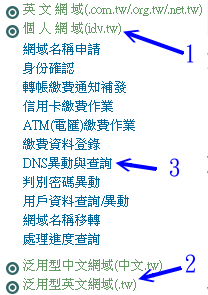
圖八、以 Hinet 網站為依據介紹註冊 domain 的方法
請依序一步一步的將他完成,最後你會得到一組帳號密碼,就能夠修改自己的領域啦!
- 選擇網站代管或架設 DNS 模式:
還記得前面提到的觀念吧?對啦!我們可以直接請 ISP 幫我們設定好 host 對應
IP 就好(最多三部),當然也可以自行設定一下我們所需要的 DNS 主機啦!如果未來您可能會架設
mail server ,所以還是自行設定 DNS 主機好了!你可以選擇圖八在 (3) 所指的『DNS異動與查詢』項目,
會出現下面圖示。記得選擇『DNS』及填寫您的 hostname 與正確的 IP 即可喔!注意:
要填選這個項目,最好您的 IP 是固定制的,浮動制的 IP 不建議用這個選項!
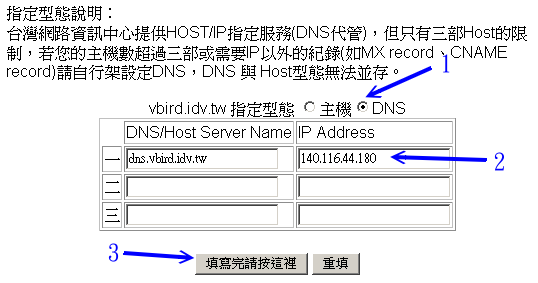
圖九、以 Hinet 網站為依據介紹註冊 domain 的方法
以 DNS 主機的詳細設定
之設定內容來設定您的主機:
如果您已經以 DNS 主機的方式申請了一個 domain name ,那麼您就必須要設定您的 DNS 主機了!
請注意,這個情況之下,您只要設定您的註冊的網域的正解即可!
反解部分則先不要理會,當然,如果您有辦法的話,最好還是請上層的 ISP 幫您設定囉!
測試:
設定一部合法的 DNS 完畢後,建議你可以到這個網站去查詢一下你的設定是否妥當:
如此一來,您的 DNS 主機上面設定的任何資訊,都可以透過 Internet
上面的任何一部主機來查詢到喔!夠棒吧!心動了嗎?趕快去試看看吧! ^_^
 LAME Server 的問題: LAME Server 的問題:
或許你曾經在 /var/log/messages 裡面看到類似這樣的訊息:
[root@linux ~]# more /var/log/messages
1 Oct 5 05:02:30 test named[432]: lame server resolving '68.206.244.205.
in-addr.arpa' (in '206.244.205.in-addr.arpa'?): 205.244.200.3#53
2 Oct 5 05:02:31 test named[432]: lame server resolving '68.206.244.205.
in-addr.arpa' (in '206.244.205.in-addr.arpa'?): 206.105.201.35#53
3 Oct 5 05:02:41 test named[432]: lame server resolving '68.206.244.205.
in-addr.arpa' (in '206.244.205.in-addr.arpa'?): 205.244.112.20#53
|
這是什麼東西吶?!根據官方提供的文件資料來看 (
在您的 CentOS 4.x 的系統下,請察看這個檔案『/usr/share/doc/bind-9.2.4/arm/Bv9ARM.ch06.html』
), 當我們的 DNS 主機在向外面的 DNS 系統查詢某些正反解時,可能由於
『對方』 DNS 主機的設定錯誤,導致無法解析到預期的正反解結果,這個時候就會發生所謂的
lame server 的錯誤!
那麼這個錯誤會讓我們的 DNS 主機發生什麼嚴重的後果嗎?既然僅是對方的設定錯誤,
所以 自然就不會影響我們的 DNS 主機的正常作業了。
只是我們的 DNS 主機在查詢時,會發生無法正確解析的警告訊息而已,
這個訊息雖然不會對我們的 Linux 主機發生什麼困擾,不過,對於系統管理員來說,
要天天查詢的 /var/log/messages 檔案竟然有這麼多的登錄資訊,這是很討厭的一件事!
好了,我們知道 lame server 是對方主機的問題,對我們主機沒有影響,
但是卻又不想要讓該訊息出現在我們的登錄檔 /var/log/messages 當中,
怎麼達到這樣的功能呢?呵呵!就直接利用 BIND 這個套件所提供的登錄檔參數啊!
動作很簡單,在您的 /etc/named.conf 檔案當中的最底下,加入這個參數即可:
1. 修改 /etc/named.conf
[root@linux ~]# vi /etc/named.conf
// 加入底下這個參數:
logging {
category lame-servers { null; };
};
2. 重新啟動 bind
[root@linux ~]# /etc/init.d/named restart
|
基本上,那個 logging 是主機的登錄檔記錄的一個設定項目,因為我們不要 lame server 的資訊,
所以才將他設定為無 (null) ,這樣就改完了!
記得重新啟動 named 之後,還是要察看一下 /var/log/messages 喔!
以確定 named 的正確啟動與否!然後,嘿嘿,以後就不會看到 lame server 咯!
 利用 RNDC 指令管理 DNS 伺服器 利用 RNDC 指令管理 DNS 伺服器
不知道您會不會覺得很奇怪,那就是為啥啟動 DNS 後,在 /var/log/messages 老是看到這一句話:
command channel listening on 127.0.0.1#953
|
而且在本機端的 TCP port 953 還多了個 named 所啟動的服務,那是啥?那就是所謂的 rndc 了。這個 rndc 是
BIND version 9 以後所提供的功能啦,他可以讓你很輕鬆的管理你自己的 DNS 伺服器喔!
包括可以檢查已經存在 DNS 快取當中的資料、重新更新某個 zone 而不需要重新啟動整個 DNS ,
以及檢查 DNS 的狀態與統計資料等等的,挺有趣的!
不過,因為 rndc 可以很深入的管理你的 DNS 伺服器,所以當然要進行一些控管啦!
控管的方式是 經過 rndc 的設定來建立一支金鑰
(rndc key),並將這支金鑰相關的資訊寫入你的 named.conf
設定檔當中,重新啟動 DNS 後,你的 DNS 就能夠藉由 rndc 這個指令來管理囉!
事實上,新版的 distributions 通常已經幫你主動的建立好 rndc key 了,所以你不需要忙碌∼
不過,如果你還是在登錄檔當中發現一些錯誤,例如:
couldn't add command channel 127.0.0.1#953: not found
|
那就表示你 DNS 的 rndc key 沒有設定好啦!那要如何設定好?很簡單∼
只要先建立一把 rndc key ,然後加到 named.conf 當中去即可!
你可以使用 bind 提供的指令來進行這樣的工作喔!
1. 先建立 rndc key 的相關資料吧!
[root@linux ~]# rndc-confgen
# Start of rndc.conf
key "rndc-key" {
algorithm hmac-md5;
secret "aoIyK4uoiR1hEqedk2D2lw==";
};
options {
default-key "rndc-key";
default-server 127.0.0.1;
default-port 953;
};
# End of rndc.conf
# 上面的輸出請將他貼到 rndc.conf 檔案當中吧!
# Use with the following in named.conf, adjusting the allow list as needed:
# key "rndc-key" {
# algorithm hmac-md5;
# secret "aoIyK4uoiR1hEqedk2D2lw==";
# };
#
# controls {
# inet 127.0.0.1 port 953
# allow { 127.0.0.1; } keys { "rndc-key"; };
# };
# End of named.conf
# 至於上面的 key 及 controls 的項目則貼到 named.conf 當中去!
# 請注意,這個 rndc-confgen 是利用亂數計算出加密的那把 key ,
# 所以每次執行的結果都不一樣。所以上述的資料與你的螢幕會有點不同。
2. 建立 rndc.conf 檔案
[root@linux ~]# vi /etc/rndc.conf
# 在這個檔案當中將原本的資料全部刪除,並將剛剛得到的結果給他貼上去
key "rndc-key" {
algorithm hmac-md5;
secret "aoIyK4uoiR1hEqedk2D2lw==";
};
options {
default-key "rndc-key";
default-server 127.0.0.1;
default-port 953;
};
[root@linux ~]# chmod 640 /etc/rndc.conf <==必需要設定好權限!
[root@linux ~]# chown root.named /etc/rndc.conf
3. 修改 named.conf
[root@linux ~]# vi /var/named/chroot/etc/named.conf
# 找到如下的這一行:
include "/etc/rndc.key";
# 將上述資料刪除!因為該資料是舊的!然後加入這一段:
key "rndc-key" {
algorithm hmac-md5;
secret "aoIyK4uoiR1hEqedk2D2lw==";
};
controls {
inet 127.0.0.1 port 953
allow { 127.0.0.1; } keys { "rndc-key"; };
};
[root@linux ~]# /etc/init.d/named restart
|
建立了rndc key 並且啟動 DNS ,同時你的系統也已經有 port 953 之後,我們就可以在本機執行 rndc
這個指令了。這個指令的用法請直接輸入 rndc 來查詢即可:
[root@linux ~]# rndc
Usage: rndc [-c config] [-s server] [-p port]
[-k key-file ] [-y key] [-V] command
command is one of the following:
reload Reload configuration file and zones.
stats Write server statistics to the statistics file.
dumpdb Dump cache(s) to the dump file (named_dump.db).
flush Flushes all of the server's caches.
status Display status of the server.
# 其他就給他省略啦!請自行輸入這個指令來參考囉!
|
那如何使用呢?我們舉幾個小例子來說明吧!
範例一:將目前 DNS 伺服器的狀態顯示出來
[root@linux ~]# rndc status
number of zones: 6 <==這部 DNS 管理的 zone 數量
debug level: 0 <==是否具有 debug 及 debug 的等級
xfers running: 0
xfers deferred: 0
soa queries in progress: 0
query logging is OFF <==是否將查詢的資料記錄下來?
server is up and running <==主機目前正在運作當中
範例二:將目前系統的 DNS 統計資料記錄下來
[root@linux ~]# rndc stats
# 此時,預設會在 /var/named/chroot/var/named/data 內產生新檔案,你可以去查閱:
[root@linux ~]# cat /var/named/chroot/var/named/data/named_stats.txt
+++ Statistics Dump +++ (1161322745)
success 22
referral 0
nxrrset 0
nxdomain 3
recursion 6
failure 0
--- Statistics Dump --- (1161322745)
範例三:將目前快取記憶體當中的資料記錄下來
[root@linux ~]# rndc dumpdb
# 與 stats 類似,會將 cache 的資料放置成為一個檔案,你可以去查閱:
# /var/named/chroot/var/named/data/cache_dump.db
|
如果你在執行 rndc 指令時老是出現如下錯誤:
rndc: connection to remote host closed
This may indicate that the remote server is using an older version of
the command protocol, this host is not authorized to connect,
or the key is invalid.
|
這表示您的 /etc/rndc.conf 與 /var/named/chroot/etc/rndc.key 內金鑰的編碼不同所致。
請你自行以上述的 rndc-confgen 的方式自行處理你的 rndc key ,並重新啟動 named 即可啊!
用這東西管理,你就不需要每次都重新啟動 named 囉! ^_^
 架設動態 DNS 主機:
讓你成為 ISP 啦! 架設動態 DNS 主機:
讓你成為 ISP 啦!
什麼是動態 DNS (Dynamic DNS, DDNS) 主機呢?還記得我們在 合法的 DNS 主機
裡面提到,如果我們本身是以撥接制的 ADSL 連上 Internet 時,
我們的 IP 通常是 ISP 隨機提供的,因此每次上網的 IP 都不固定,所以,
我們沒有辦法以上面的 DNS 設定來給予這種連上 Internet 的方法一個適當的主機名稱。
也因此,如果我們想要利用這種沒有固定 IP 的連線方法架設網站時,就得要有特殊的管道了∼
其中之一的方法就是利用 Internet 上面已經提供的免費動態 IP 對應主機名稱的服務!
例如: http://www.no-ip.org 。
提供這樣的服務利用的是什麼原理呢?基本上, DNS 主機還是得要提供 Internet 相關的 zone
的主機名稱與 IP 的對應資料才行,所以, DDNS 主機
就必須要提供一個機制,讓用戶端可以透過這個機制來修改他們在 DDNS 主機上面的
zone file 內的資料才行。
那會不會很難啊?不會啊!我們的 BIND 9 就有提供類似的機制啦!那就是利用
update-policy 這個選項,配合認證用的 key
來進行資料檔案的更新。簡單的說,
1) 我們的 DDNS 主機先提供 Client 一把 Key (就是認證用的資料,
你可以將他想成是帳號與密碼的概念), 2) Client 端利用這把 Key ,並配合 BIND 9 的 nsupdate 指令,
就可以連上 DDNS 主機,並且修改主機上面的 Zone file 內的對應表了。感覺上很像很簡單喔!
沒錯啊!架設上真的很簡單的∼底下我們就來嘗試設定一下喔:
DDNS Server 端的設定:
假設我有一個朋友,他使用的 Linux 主機的 IP 是會隨時變動的,但是他想要架設 Web 網站,
所以他向我申請了一個領域名稱,那就是 web.vbird.tsai ,此時我必需要給他一把金鑰,
並且設定我的 named.conf 讓 vbird.tsai 這個 zone 能夠接受來自用戶端的資料更新才行!
首先來建立這把金鑰吧!
[root@linux ~]# dnssec-keygen -a [演算法] -b [密碼長度] -n [類型] 名稱
參數:
-a :後面接的 [type] 為演算方式的意思,主要有 RSAMD5, RSA, DSA, DH
與 HMAC-MD5 等。建議你可以使用常見的 HMAC-MD5 來演算密碼;
-b :你的密碼長度為多少?通常給予 128 位元就可以了;
-n :後面接的則是用戶端能夠更新的類型,主要有底下兩種,建議給 HOST 即可:
ZONE:用戶端可以更新任何標誌及整個 ZONE;
HOST:用戶端僅可以針對他的主機名稱來更新。
[root@linux ~]# mkdir -p /var/named/keys; cd /var/named/keys
[root@linux keys]# dnssec-keygen -a HMAC-MD5 -b 128 -n HOST web
Kweb.+157+50096
[root@linux keys]# ls -l K*
-rw------- 1 root root 47 Oct 20 14:20 Kweb.+157+50096.key
-rw------- 1 root root 81 Oct 20 14:20 Kweb.+157+50096.private
# 上面那把是公鑰,下面那把則是私鑰檔案!
[root@linux keys]# cat Kweb.+157+50096.key
web. IN KEY 512 3 157 +j8TSooNNIUPb3OR9Rh53Q==
# 注意到最右邊的那個密碼長度,等一下我們要複製的僅有那個地方!
|
接下來你必需要: 將公鑰的密碼複製到 /etc/named.conf 當中,將私鑰傳給你的
web.vbird.tsai 那部主機上!好了,那就開始來修改 named.conf 內的相關設定吧!
[root@linux ~]# vi /etc/named.conf
// 先在任意地方加入這個 Key 的相關密碼資訊!
key "web" {
algorithm hmac-md5;
secret "+j8TSooNNIUPb3OR9Rh53Q==";
};
// 然後將你原本的 zone 加入底下這一段宣示
zone "vbird.tsai" {
type master;
file "named.vbird.tsai";
allow-transfer { 192.168.1.150; };
update-policy {
grant web name web.vbird.tsai. A;
};
};
[root@linux ~]# chown named /var/named/chroot/var/named
[root@linux ~]# /etc/init.d/named restart
|
注意到上頭的 grant web name web.vbird.tw. A; 那一行,
grant 後面接的就是 key 的名稱,也就是說,我這把 web 的 key
在這個 zone (vbird.tsai) 裡面可以修改主機名稱 web.vbird.tsai
的 A 的標誌,亦即是修改主機的 IP 對應啦!語法也就是:
grant [key_name] name [hostname] 標籤
也就是說,我的一把 key 其實可以給予多種權限喔!就看您如何規範了。
設定好之後,由於未來用戶端傳來的資訊是由我們主機的 named 所寫入,
寫入的目錄在 /var/named/chroot/var/named/ 當中,所以你必需要修改一下權限喔!
給他重新啟動 DNS,然後觀察一下 /var/log/messages 裡面有沒有錯誤即可!
如此一來,DDNS 主機端就設定妥當囉!
Client 端的更新:
接下來則是 DDNS Client 端的更新了。首先,您必須要由 Server 端取得剛剛建立的那兩個檔案,
請將剛剛建立的 Kweb.+157+50096.key 及 Kweb.+157+50096.private 利用 SSH 的 sftp 傳送到用戶端,
亦即是那部 web.vbird.tsai 主機上頭,
假設你已經將這兩個檔案放置到 /usr/local/ddns 裡面去,然後測試看看:
[root@web ~]# cd /usr/local/ddns
[root@web ddns]# nsupdate -k Kweb.+157+50096.key
> server 192.168.1.254
> update delete web.vbird.tsai <==刪除原有的
> update add web.vbird.tsai 600 A 192.168.1.222 <==更新到最新的
> send
> 最後在此按下 [ctrl]+D 即可
|
請注意到『 update add web.vbird.tsai 600 A 192.168.1.222 』這行,
他的意義說的是,新增一筆資料, ttl 是 600 ,給予 A 的標籤,
對應到 192.168.1.222 的意思∼
至於 nsupdate -k 後面加的則是我們在 Server 端產生的那個 key 檔案!
然後您就會發現到在 DNS 主機端的 /var/named/chroot/var/named/
裡面多出一個暫存檔,那就是 named.vbird.tsai.jnl
當然,/var/named/chroot/var/named/named.vbird.tsai 就會隨著用戶端的要求而更新資料喔!
由於手動更新好像挺麻煩的,我們就讓 Client 自動更新吧!利用底下這個 script 即可!
[root@web ~]# vi /usr/local/ddns/ddns_update.sh
#!/bin/bash
PATH=/sbin:/bin:/usr/sbin:/usr/bin
export PATH
# 0. keyin your parameters
basedir="/usr/local/ddns" # 基本工作目錄
keyfile="$basedir"/"Kvbird.+157+05841.key" # 將檔名填進去吧!
ttl=600 # 你可以指定 ttl 的時間喔!
outif="ppp0" # 對外的連線介面!
hostname="web.vbird.tsai" # 你向 ISP 取得的那個主機名稱啦!
servername="192.168.1.254" # 就是你的 ISP 啊!
# Get your new IP
newip=`ifconfig "$outif" | grep 'inet addr' | \
awk '{print $2}' | sed -e "s/addr\://"`
checkip=`echo $newip | grep "^[0-9]"`
if [ "$checkip" == "" ]; then
echo "$0: The interface can't connect internet...."
exit 1
fi
# create the temporal file
tmpfile=$basedir/tmp.txt
cd $basedir
echo "server $servername" > $tmpfile
echo "update delete $hostname A " >> $tmpfile
echo "update add $hostname $ttl A $newip" >> $tmpfile
echo "send" >> $tmpfile
# send your IP to server
nsupdate -k $keyfile -v $tmpfile
|
您只要將上述的程式裡面,特殊字體的部分給他修改一下,就能夠以 /etc/crontab
的方式在您的系統內自動執行了!這支程式你也可以在底下的連結下載:
利用 BIND 9 所提供的這個服務,我們只要具有一組固定的 IP ,並向 ISP 申請一個合法授權的 domain name,
就可以提供不論是固定或者是非固定的 IP 使用者,一個合法的主機名稱了!
並且,使用者也可以自行透過 nsupdate 來修改自己的 IP 對應!以讓自己的主機 IP
永遠與主機名稱保持正確的對應!這對只有撥接制上網的用戶來說,真是方便啊!
 重點回顧: 重點回顧:
- 在 Internet 當中,任何一部合法的主機都具有獨一無二的主機名稱,這個主機名稱包含了 hostname 與
domain name ,並稱為 Fully Qualified Domain Name (FQDN);
- 為了克服人類對於 IP 不易記憶的困擾,而有名稱解析器的產生,首先是 /etc/hosts ,而後則是 DNS 系統的產生;
- 目前 Unix Like 的機器當中,都是以 BIND 這個柏克萊大學發展的套件來架設 DNS 伺服器;
- DNS 是個協定的名稱,BIND 則是一個套件,這個套件提供的程式為 named !
- 在 DNS 當中,每一筆記錄我們就稱他為 RR (Resource Record)。
- 在 DNS 系統中,正解為由 hostname 找 IP ,而反解則是由 IP 找 hostname ,至於 zone 則是一個或者是部分網域的設定值;
- 在 bind 9 之後,預設的情況下 named 已經作了 chroot 的動作。
- DNS 伺服器的類型主要分為 master, slave 以及只進行快取記錄的 cache-only 的 DNS 主機;
- Master/Slave 架構下的 DNS 主機系統,不論是 Master/Slave 主機均需要能夠正確的提供 hostname 與 IP 的對應才行。
- Slave 主機本身並沒有自行設定 zone file ,其 zone file 是由 Master 主機傳送而來,因此,
master 主機必須要針對 slave 主機開放 allow-transfer 的設定項目才行。
- 整個 DNS 搜尋的流程當中,若找不到本身的資料,則會向 root(.) 要求資料;
- bind 的設定檔為 /etc/named.conf ,而 named.conf 可以規範出正反解 zone 的檔案所在;
- 正解的紀錄(record)主要有:SOA, A, MX, NS, CNAME, TXT 及 HINFO 等;
- 反解的紀錄主要有: SOA, PTR 等;
- 在 client 端設定 DNS 查詢順序與相關功能的幾個重要檔案為: /etc/nsswitch.conf, /etc/hosts, /etc/resolv.conf 等;
- DNS 查詢的指令主要有: host, nslookup, dig, whois 等等;
- 在載入了 named 這個 daemon 之後,請務必前往 /var/log/messages 察看此 daemon 的成功與否。
- CentOS (Red Hat 系統) 的 /etc/sysconfig/named 可以指定 chroot 的目錄或取消 chroot 的功能等等。
- Cache only DNS 伺服器常被使用於防火牆上,用來代理內部 LAN 的主機名稱解析要求!
- 本章與 LPI 考試的關係:
在 LPI 網站 http://www.lpi.org
裡面提到的,關於 NFS 的考試題庫的地方,只有在 LPI level 1 的 102 ,裡面的
topic 113 Networking Services ,第五點當中,簡易的 DNS 設定。強調的是『應試者需瞭解何謂正、反解、Zone
與 cache-only 的 DNS 主機』至於會考的檔案與指令可能有這些:
- /etc/hosts
- /etc/nsswitch.conf
- /etc/resolv.conf
- /etc/named.boot(V4)及 /etc/named.conf(V8)
- named (這個 daemon )
 課後練習 課後練習
- 為何要有 DNS 系統:
最主要的功能其實在於 Hostname 對應 IP 的查詢,可以讓我們人類以電腦主機名稱連上 Internet ,而不必背誦 IP 哩!
- 那麼請教 Unix Like 系統當中,主要使用那個套件做為 DNS 主機的架設,同時,他又是使用那個 daemon 來啟動 DNS 系統?
在 Unix Like 系統當中,使用 BIND 這個套件做為 DNS 的架設,至於 daemon 則是使用 named 這個 daemon !
- 最早的 Internet 其實是為了政府人員可以連上網路以進行資源的分享,另外,則是電子郵件的使用。
而在早期使用的重要檔案只有 /etc/hosts 這個,請教這個 hosts 檔案的內容含有什麼項目?
這個檔案的『格式』為『 [IP] [主機名稱] [主機別名(aliase)]』,而,這個檔案裡面放置了至少一行,也就是:
127.0.0.1 localhost localhost.localdomain
另外,也可以將經常連接的主機 IP 與 HOSTNAME 的對應給他寫進來!
- 請說明 DNS 的三種類型與相關的內容:
DNS 主機主要分為: master, slave 與 cache-only 三種類型!在 master 當中,master 主機裡面即有設定
DNS 資料檔案,例如在 /var/named 裡面的正反解檔案。至於 slave 的 DNS 主機則主要在進行 master
主機的資料備份,同時也提供 Internet 上面的查詢功能。使用 master/slave 的最大優點在於「單點維護」的能力!
利用修改 master 即可讓 slave 的資料同時更新,減少人力的浪費。至於
cache-only 僅進行快取的紀錄,本身並無資料庫檔案!
- 正解檔案(forward)反解檔案(reverse)與內部迴圈使用的檔案(loopback)主要的紀錄功能為:
正解檔在設定 hostname 對應到 IP 的紀錄,主要的紀錄有 A, NS, SOA, MX, CNAME 等等;
反解檔主要設定 IP 對應到 Hostname 的紀錄,主要的紀錄為 SOA, NS 與 PTR 等。
內部迴圈則是 localhost 與 127.0.0.1 的對應啦!
- 在主要的 DNS 設定檔 /etc/named.conf 當中,有一個較為特殊的檔案,他的類型為 hint ,請問這個檔案的功能為何?
這個檔案主要是由 rs.internic.net 所下載下來的,主要記錄了 root (.) 這個 zone 的 IP !可以讓我們的
DNS Server 在找不到資料庫時,可以到這個 root 去查詢資料!
- 在 client 端搜尋 HOSTNAME 對應到 IP 的查詢時,最重要的檔案,以及該檔案的主要用途為何?
/etc/nsswitch.conf :可以用來設定查詢主機名稱的順序!例如先查詢 /etc/hosts 再查詢 DNS 系統;
/etc/hosts :最早的名稱解析器;
/etc/resolv.conf:這就是 DNS 系統的 resolver (解析器)了。
- 一般來說,在 Client 端使用的查詢 HOSTNAME 的指令大多使用什麼?
nslookup :可以用來收集一部主機的相關資訊;
dig:可以用來收集詳細的主機資訊;
whois :可以用來收集詳盡的 DNS 主機資訊。
host 則較為簡單喔!
- 請問 named 重要的資訊登錄在在那個檔案中?
在 /var/log/messages 當中
 參考資源: 參考資源:
2002/12/10:首次完成
2003/03/10:修改部分內容,並且新增 LPI 相關性與重點整理部分!
2003/09/10:修改了部分的版面,並將 slave DNS 的錯誤修訂完畢!
2003/10/08:新增了 lame server 的說明,與解決之道!
2004/10/29:新增了 rndckey 的說明與解決之道!
2004/10/30:新增了 Master/Slave 的架構設定
2004/10/31:新增了 動態 DNS 主機的設定 。
2005/07/19:增加了 SOA 內五個數字的大小
2006/10/17:將之前的舊文章移動到此處
2006/10/20:終於∼不容易∼將一些資料給他修訂完畢啦!
2007/06/25:小州大大來信告知 Forwarding 與 cache-only 的介紹可以加以修改。已經處理成為這樣。
|
|